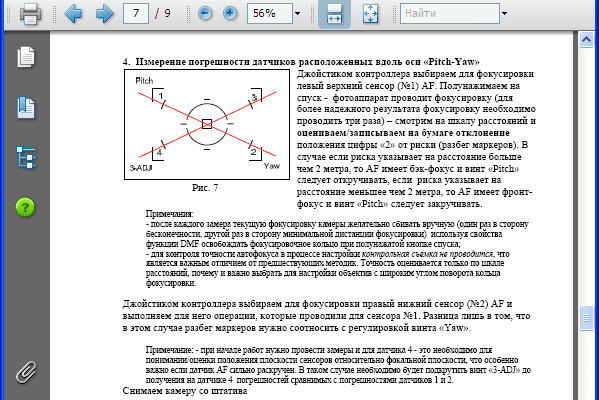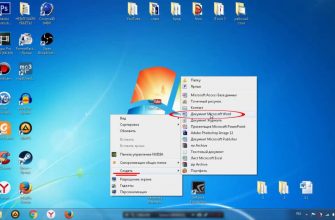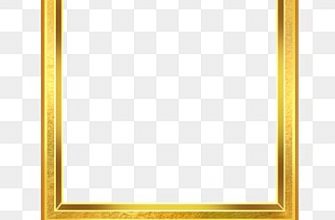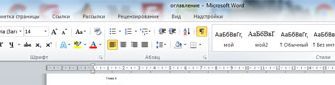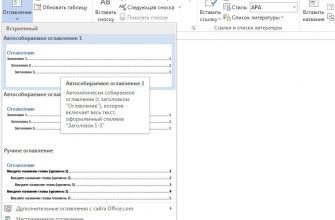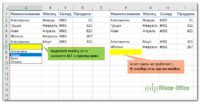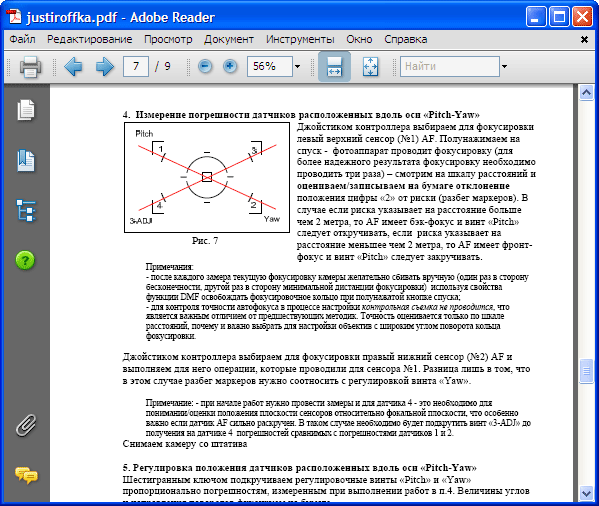
Главное окно Adobe Reader
Adobe Reader является наиболее популярным приложением для чтения документов в формате PDF. Немаловажным фактором распространения Adobe Reader является его наличие на множестве дисков с драйверами, играми и прочими приложениями. Разработчик приложил к своему продукту документацию в формате PDF, но стандартные средства Windows не позволяют прочесть его. Необходимо добавить на диск специальную программу. Ее выбор в подавляющем большинстве случаев не оригинален – это Adobe Reader.
Новые версии приложений, разработка которых началась уже давно, часто обрастают массой второстепенных функций, интерфейс усложняется, скорость работы снижается. И вот уже более прогрессивные и шустрые конкуренты потихоньку вытесняют старичка с рынка. Но к Adobe Reader это не имеет никакого отношения. Напротив, последние версии программы намного проще в освоении, чем их старшие братья. Программа развивается, в первую очередь, в сторону поддержки новых стандартов PDF, позволяя отображать более сложные документы, использующие новейшие технологии визуализации.
Рабочее окно Adobe Reader содержит панель инструментов с небольшим количеством кнопок (ничего лишнего), а также небольшую боковую панель, из которой вызываются основные сервисные режимы приложения. Статусной строки, в ее привычном понимании, нет.
Панели инструментов гибко настраиваются. Вы можете добавлять или удалять на них кнопки, перемещать их, блокировать изменения.
Удобство чтения документов обеспечивается мощной системой их масштабирования. Вы можете показывать всю страницу на экране, привязывать ее масштаб по горизонтали или по вертикали. Последний вариант не встречается в других приложениях. Кроме того, вы можете осуществлять привязку относительно содержимого страницы. Документ показывается чуть крупнее за счет исключения полей.
Поддерживается просмотр на полный экран. В отличие от некоторых конкурентов, этот режим стопроцентно оправдывает свое название. На экране не остается никаких управляющих элементов, только страницы открытого документа. Присутствует и второй, менее радикальный режим. С его помощью скрываются все панели, кроме заголовка окна и главного меню. Вновь происходит большая экономия свободного места на экране.
Программа обладает мощной системой поиска. Вы можете искать текст не только в открытом документе, но также во всех PDF внутри указанной папки. Поддерживается поиск слов целиком, учитывается регистр. Вы можете искать не только непосредственно в тексте документа, но также в закладках и в комментариях.
Имеется поддержка проверки подлинности документов, просмотр защиты. Вы можете указывать доверенных лиц, сертификаты. Помощник расширенного доступа позволяет изменять правила показа текущего документа, если его защита не запрещает подобных действий. Это нужно, например, для пользователей со слабым зрением. Adobe Reader облегчает просмотр и навигацию по PDF-документам людям с ограниченными возможностями. В число расширенных возможностей входит автоматическая прокрутка текста, перекомпоновка PDF, управление исключительно с помощью клавиатуры, чтение текста документа вслух.
Отдельная панель позволяет просматривать список комментариев к документу. Вы можете осуществлять в них поиск текста. Имеется возможность их сортировки по типу, по состоянию, по рецензентам. За всеми изменениями, внесенными в документ, следит инспектор исправлений. Вы можете просматривать собственные корректировки, историю изменений, список того, что необходимо сделать.
Программа содержит в своем составе модуль чтения новостей RSS. Вы можете подписываться на каналы, осуществлять их чтение в отдельном диалоговом окне. Честно говоря, не совсем понятно, зачем в инструменте для просмотра PDF понадобился еще и RSS-reader. Сетевые функции на этом не ограничиваются. Вы можете также организовывать online-конференции с помощью Adobe Reader, а также осуществлять совместный просмотр документов.
Вы можете работать с цифровыми подписями. Для этого используются сертификаты. С помощью настройки серверов каталогов можно определять местоположение сертификатов, хранить их.
Последняя версия Adobe Reader поддерживает все современные стандарты, используемые в документах PDF. По этой причине в состав продукта включен компонент просмотра трехмерных изображений, использующий аппаратное ускорение. Специальная панель моделей позволяет просматривать их список, открывать, вращать, масштабировать.
Программа обладает довольно подробной локальной справочной системой. Но наиболее полная информация предоставляется online, на официальной странице приложения. Она уже на английском языке.
Если нет каких-то специфических требований к приложению, то Adobe Reader является на сегодняшний день оптимальным выбором для чтения документов PDF. Поддержка всех стандартов позволяет не беспокоиться о том, правильно ли отобразится какой-либо сложный файл. Кроме того, программа встраивается в современные браузеры, что дает возможность быстрого online-просмотра загружаемых из Сети документов.
Единственный момент, где альтернативное приложение может оказаться на высоте – это системные требования. Adobe Reader имеет довольно большой размер дистрибутива, занимает довольно много места в оперативной памяти и работает немного медленнее, чем некоторые конкуренты. Впрочем, программа тестировалась на довольно старой машине, и даже открытие электронных версий журналов, книг, имеющих объем десятки мегабайт, не приводило к заметным замедлениям работы Adobe Reader.
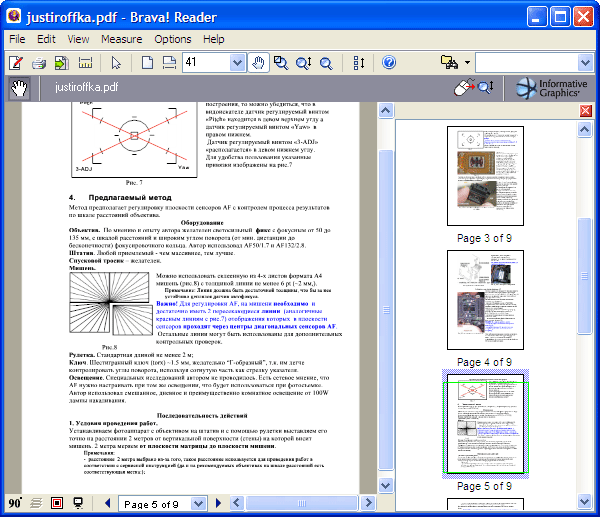
Главное окно Brava Reader
Brava Reader позволяет просматривать не только PDF, но и некоторые другие форматы документов, например, CSF или TIFF. Но в рамках данной статьи стоит остановиться, помимо общих свойств, именно на поддержке чтения PDF.
Программа имеет панель инструментов, которую нельзя настраивать, а также весьма информативную статусную строку, на которой также расположены некоторые кнопки управления просмотром документов. При открытии документов используется эффект анимации – страницы разворачиваются, словно появляясь издали. Со вкусом подошли разработчики и к процессу поворота документов. Здесь также используется анимация.
Масштабирование документов выполнено просто и элегантно. Удержание левой кнопки мыши позволяет осуществлять навигацию по странице. Правая кнопка мыши в аналогичной ситуации предназначается для изменения масштаба. Манипулятор двигается вверх – картинка приближается, вниз – отдаляется. Не совсем удобно выполнена работа со страницами. Вы словно читаете не весь документ, а только его отдельную страницу. На панели миниатюр зеленая рамка показывает область просмотра. Вращение колеса мыши листает документ, но не переключает просмотр на следующую страницу.
На панели инструментов присутствуют кнопки Zoom In и Zoom Out. Первая кнопка позволяет выделить внутри рабочего окна приложения прямоугольник и увеличить картинку так, чтобы он занимал всю площадь. Надо заметить, в этом нет ничего оригинального, подобный прием используется часто в менеджерах изображений. А Zoom Out позволяет отдалять документ левой кнопкой мыши.
Точность масштаба отслеживается с помощью инструмента калибровки приложения. Вы можете указать величину и начертить на экране линию соответствующей длины. Программа запоминает ваши указания и на основе введенных данных определяет реальный масштаб документов.
Вы можете быстро переключаться в монохромный режим, нейтрализуя, тем самым, цвета в документах. Кроме того, имеется возможность изменения цвета фона. Поддерживается три варианта – черный, серый и белый.
Инструмент поиска позволяет находить текст внутри текущего документа. Вы можете учитывать регистр букв. Поиск совершается в двух направлениях, от начала к концу документа или наоборот.
Немного странно реализована поддержка закладок. Вы можете добавлять собственные закладки, осуществлять по ним навигацию. Но при этом, какая-либо панель с их списком отсутствует.
Просмотру документов может помогать лупа. Она представляет собой прямоугольник, внутри которого осуществляется двукратное приближение документа. Увеличивается не только текст, но и графика. Прямоугольник лупы можно масштабировать. Кратность приближения менять нельзя.
Программа позволяет отключать сглаживание и анимацию. В таких условиях приложение работает значительно быстрей, осуществляя открытие и навигацию по документам с высокой скоростью.
Базовый дистрибутив Brava Reader не позволяет использовать просмотр документов внутри браузера Mozilla Firefox. Для осуществления подобной поддержки необходимо загрузить с официальной страницы проекта дополнение, которое имеет объем около шести мегабайт.
Brava Reader обладает скудными возможностями просмотра документов PDF. Мало того, осуществлять чтение, откровенно говоря, неудобно. Возможно, слабость в работе с PDF компенсируется качественной поддержкой других форматов, но это не имеет отношения к тематике данной статьи.
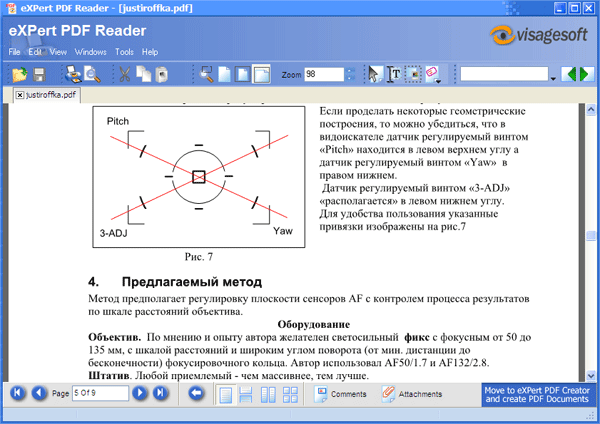
Главное окно eXPert PDF Reader
Приблизительно до середины 20 века многие архитектурные сооружения имели довольно сложные декоративные элементы. Окна оформлялись деревянными наличниками с ручной резьбой. Очаровывают величием высокие пололки и закругления стен в квартирах сталинских зданий. Кованые перила лестниц подъездов, уличные часы на чердаке, ангелочки на крыше – все это не несет какой-либо технологической нагрузки, но выглядит красиво и создает положительное настроение. В этом не совсем рациональном подходе к делу есть своя прелесть, ведь мы же не, в первую очередь, люди, и управляют нами, скорей, эмоции, чем трезвый расчет.
eXPert PDF Reader нельзя назвать самым продвинутым инструментом чтения документов PDF. Но программа красива, она обладает собственным стилем, необычным дизайном. Внешний вид приложения можно менять с помощью тем оформления. В состав продукта входит шесть стилей, которые совершенно не похожи друг на друга. Выбирайте оформление на свой вкус.
Панель инструментов приложения как-либо настраивать нельзя, но у нее есть одна тонкость. Некоторые кнопки имеют черную стрелку справа. Обычно это означает возможность вызова дополнительного меню. Но левая кнопка неизменно выбирает действие по умолчанию. Для того чтобы открыть контекстное меню, необходимо воспользоваться правой кнопкой мыши.
Переключение режимов просмотра страниц осуществляется из строки статуса, которая распложена в нижней части рабочего окна. Здесь ее впору называть еще одной панелью инструментов, так как, помимо информационного назначения, она обладает интерактивностью, включая в себя серию кнопок. Можно выбирать раскладку страниц на экране. По умолчанию показывается одна страница. Однако вы можете разделять рабочую область по горизонтали или по вертикали, а также отображать сразу четыре страницы.
Верхняя панель инструментов позволяет быстро управляться с масштабом просмотра. По умолчанию используется реальный масштаб. Имеется возможность его изменения с целью показа страницы целиком, а также привязка масштаба по ширине окна. Инструмент увеличение работает по принципу выделения прямоугольника на странице и его масштабировании до размеров окна.
Программа позволяет удобно выделять отдельно текст в документах. Кроме того, вы можете выполнять прямоугольное выделение с целью его сохранения в виде картинки. Имеется поддержка добавления на документы штампов. Они представляют собой текст на полупрозрачном фоне, окруженный рамкой. Штампы делятся на две категории – статические и динамические. В первом случае, надписи подбираются заранее, а во втором – они состоят из набора переменных. Например, можно добавить текущую дату, владельца приложения и приписать «одобрено». Статические штампы содержат только англоязычные надписи.
Список комментариев и вложенных файлов просматривается в отдельной панели, а поиск осуществляется в отдельном окне. Поиск примитивен и может учитывать, при необходимости, лишь регистр символов.
Разработчик предлагает серию программ для работы с PDF. В их число входит виртуальный принтер, редактор водяных знаков и редактор PDF. Все компоненты имеют тесную интеграцию. У них единый стиль интерфейса, приложения могут вызываться друг из друга, из специального меню.
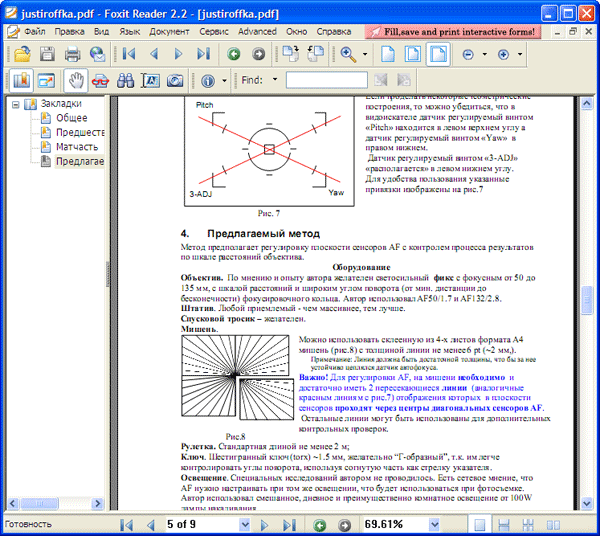
Главное окно Foxit Reader
Программа оригинально русифицируется. Сразу после установки приложения главное меню отображается на английском языке. В нем есть отдельный пункт выбора языка. Выбираем русский. Идет обращение к интернету, загружается русификация. Принимается миниатюрный модуль, несколько десятков килобайт. После его получения и установки, язык переключается.
Все, о чем пойдет речь дальше, если нет специальных оговорок, полноценно работает в бесплатной версии приложения.
Панели инструментов имеют два режима – Basic и Full. Во втором случае показываются все возможные панели, рабочее окно буквально кишит разнообразными кнопками. Режим Basic более милосердный к пользователю. Кнопок гораздо меньше, разобраться в них значительно проще. Вы можете вручную добавлять и удалять отдельные панели, но менять на них кнопки нельзя. Набор по умолчанию восстанавливается с помощью отдельной кнопки, поэтому не страшно вносить какие-либо серьезные корректировки – они легко отменяются.
Просмотр документов возможен в полноэкранном режиме, а также без каких-либо панелей инструментов, но с сохранением заголовка окна и главного меню. Присутствуют три классических масштаба – 100%, по ширине страницы, привязка к границам окна.
Просмотр миниатюр страниц не осуществляется. Однако вы можете открывать панель закладок. Редактировать их нельзя.
Имеется возможность просмотра только текста документа. Все форматирование скрывается, картинок не видно, весь текст показывается одним шрифтом. Текст можно выделять и копировать в другие приложения.
Программа позволяет создавать снимки документов. Вы используете инструмент выделения прямоугольника. Как только отпускается кнопка мыши, данные автоматически копируются в буфер обмена в виде картинки. Снимок создан.
Профессиональная версия приложения позволяет осуществлять создание аннотаций, рисовать геометрические фигуры, создавать различные формы, добавлять картинки и многое другое. Локальная справочная система у приложения отсутствует.
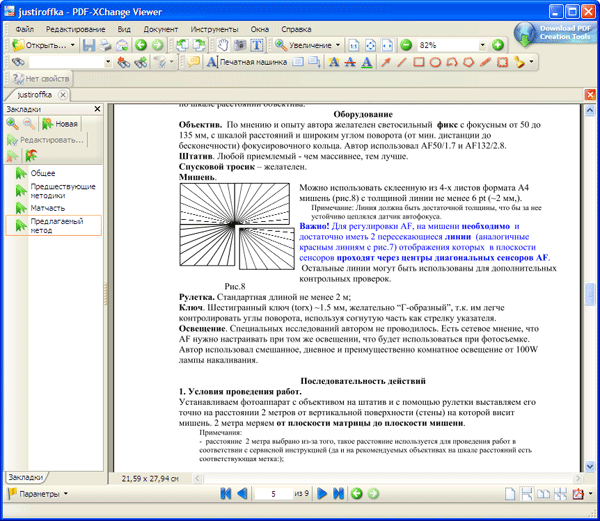
Главное окно PDF-XChange Viewer
Как и предыдущий участник путеводителя, PDF-XChange Viewer имеет, помимо бесплатной версии, еще и коммерческий вариант. Он отличается присутствием серии инструментов, связанных с редактированием PDF.
Программа стартует очень долго, в лучших традициях гигантских продуктов. Трудно объяснить это чем-либо, ведь и дистрибутив не столь велик, да и для показа PDF не требуется заносить в оперативную память сотни мегабайт кода, разбросанного по всему жесткому диску, после чего усердно производить инициализацию множества модулей. А ведь именно так фактически и грузится PDF-XChange Viewer.
Интерфейс приложения выполнен в современных традициях и качественно русифицирован. Удобно, красиво и понятно. Все панели инструментов можно таскать, менять местами, располагать, как вздумается. Кнопки на каждой панели можно добавлять и удалять. Полная свобода конфигурирования. Пункты главного меню содержат значки слева и справа. Во втором случае дается указание на необходимость покупки профессиональной версии в случае использования текущего инструмента.
Вы можете использовать полноэкранный режим во время просмотра документов, а также выполнять три варианта привязки масштаба. Страницы можно отображать в реальном масштабе, привязывать к ширине окна, а также показывать всю страницу целиком. Вы можете переключиться также на показ документа в двух колонках.
Левая боковая панель используется для различных нужд. В нижней ее части находится строка с вкладками, где происходит переключение между режимами. Первый тип панели используется для показа закладок внутри документа. Профессиональная версия приложения позволяет также добавлять новые закладки в документ, если это позволяют права доступа. Второй тип панели содержит миниатюры страниц. Программа позволяет экспортировать страницы в графические файлы. Поддерживается большое количество форматов, смена разрешения изображения. Имя файла может состоять из большого числа макросов, выбор которых осуществляется из отдельного меню. Фон страницы может быть прозрачным, если, конечно, данный эффект поддерживает выбранный графический формат. Следующая вкладка вызывает режим комментариев. Вы можете группировать их по странице, по цвету, по типу, по дате и по автору. Наконец, последняя вкладка отображает список слоев документа.
Программа содержит большое число инструментов, предназначенных для редактирования PDF. И далеко не все из них требуют профессиональной лицензии. Многие инструменты можно использовать и в бесплатной версии. Например, вы можете выделять цветом фрагменты текста, рисовать различные геометрические фигуры, добавлять штампы и многое другое.
В состав продукта включен файл PDF с документацией на английском языке.
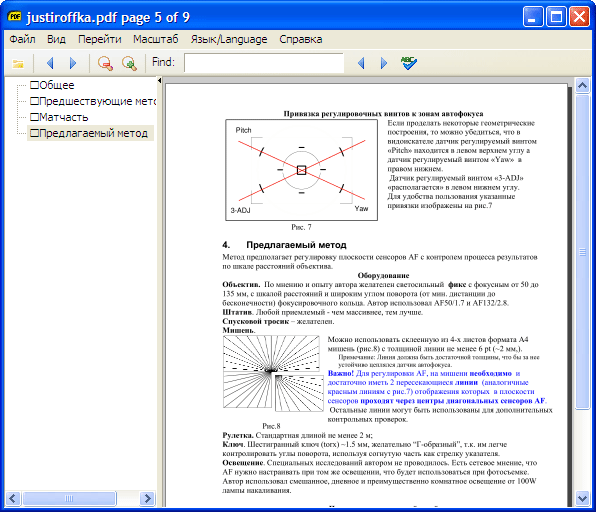
Главное окно Sumatra PDF
Sumatra PDF выполнен в лучших традициях минимализма – программа максимально примитивна, но, между тем, это не мешает ей отображать документы PDF. Единственная панель инструментов, расположенная в верхней части рабочего окна, не настраивается. Каких-либо иных панелей нет.
Программа не требует инсталляции. Язык интерфейса выбирается из главного меню.
Вы можете использовать реальный масштаб просмотра, привязывать его к ширине окна или показывать всю страницу целиком. Здесь Sumatra PDF не оригинален.
Имеется возможность последовательного листания страниц, а также быстрый переход к определенной странице. Вы можете осуществлять поиск текста внутри документа. Имеется возможность учитывать регистр.
Просмотр документов может осуществляться на весь экран. Любопытно, то для слова fullscreen не нашлось перевода – оно и после русификации пишется по-английски. Кроме того, вы можете скрывать панель инструментов.
Программа будет очень полезна на устаревших машинах, имеющих невысокое быстродействие и малый объем оперативной памяти.
Бесплатный++++++Русификация+—+++Режим чтения (без панелей инструментов)+—+-+Полноэкранный режим+-++++Масштаб – показ целой страницы++++++Масштаб – привязка по ширине окна++++++Масштаб – привязка по высоте окна+——Масштаб – реальный размер+-++++Общая настройка сглаживания++—+-Настройка сглаживания шрифтов+—+-Настройка сглаживания изображений+—+-Поворот документа на 90 градусов++-+++Автоматическая прокрутка+——Миниатюры страниц+++-+-Лупа++-++-Поиск текста в текущем документе++++++Поиск текста в списке документов+—++-Добавление закладок в документ-++-*-Чтение комментариев и аннотаций+—++-Переключение в черно-белый режим-+—-Изменение цвета фона-+-+—Проверка правописания+——Чтение текста вслух+——Использование в Internet Explorer++—+-Использование в Mozilla Firefox++—+-Просмотр вложенных файлов+-++—
Adobe Reader 8. 2Brava Reader 3. 0eXPert PDF Reader 2. 0Foxit Reader 2. 2PDF-XChange Viewer 2. 0Sumatra PDF 0
- Таблица сравнения программ
- Лучшие программы для работы с PDF на русском
- PDF Commander
- Soda PDF
- Adobe Acrobat Reader
- Лучшие бесплатные программы для работы с PDF
- PDF24 Creator
- LibreOffice
- PDF Candy
- Foxit Reader
- Выводы
- Что такое PDF формат
- Преимущества PDF
- Недостатки
- Adobe Reader DC
- STDU Viewer
- PDF XChange Viewer
- В заключение
- Дополнительные возможности
- Чем открыть файлы PDF без программ?
- Как изменять пдф-файлы
- Хотите открывать любые ПДФ файлы без ошибок? Скачайте удобный PDF редактор
- Как открыть ПДФ-файл на компьютере
- Почему PDF документ не открывается на ПК
- Проблема в PDF-файле
- Проблема в Операционной Системе
- Проблема с программой для чтения ПДФ
- Почему PDF не открывается в браузере
- Обновление приложения
- Проверка файла
- Диагностика браузера
- Ответы на часто задаваемые вопросы
- 10 Лучших бесплатных программ для чтения пдф в 2022 Году
- 10 Лучших программ для чтения PDF-файлов для Windows 7/8/8. 1/10
- Wondershare PDFelement
- Nitro Pro 10
- Wondershare PDF Reader
- PDF-Xchange Viewer
- Adobe® Acrobat® Reader
- Expert PDF Reader
- Sumatra PDF Reader
- SlimPDF Reader
- Советы по Выбору Подходящей Программы Просмотра PDF-файлов
- ТОП-3 программы для чтения ПДФ-файлов
- Adobe Acrobat Pro Extended
- Лучшие из бесплатных приложений для открытия PDF
- SumatraPDF
- Cool PDF Reader
- Evince
- Условно-бесплатные программы для чтения электронных документов
- ABBYY PDF Transformer
- Adobe Acrobat DC
- Nitro PDF Reader and Viewer
- Foxit Software
- Nitro Sign
- SmallPDF
- ABBYY FineReader
- Microsoft PDF Manager
- Systools PDF Unlocker
- PDFescape
- Что следует учитывать при покупке редакторов PDF?
- Интуитивно понятный интерфейс
- Создание и редактирование PDF файлов
- Способность к оптическому распознаванию символов
- Совместная работа с документами
- Программа для ПК или онлайн?
- Почему ПДФ-файлы Adobe Acrobat оказываются неисправными
- Восстановление PDF с помощью специальных программ
- Recovery Toolbox
- Извлечение текста из ПДФ вручную
- Восстановление ПДФ в онлайн-сервисах
- Рейтинг программ для чтения PDF файлов 2020
- Обзор программ длядля чтения PDF файлов 2020
- STDU Viewer скачать
- Adobe Acrobat Reader скачать
- Soda PDF скачать
- Free PDF Reader скачать
- Hamster PDF Reader скачать
- PDF-XChange Viewer скачать
- PDF — что это за формат?
- Какие плюсы использования ПДФ
- Какие минусы у ПДФ-формата
- Как сделать файл PDF формата
- Как подготовить и распечатать PDF
- Подводя итог
- Adobe Acrobat Reader DC
- Как открыть PDF в Google Chrome, Microsoft Edge и других браузерах
- Microsoft Word
- Чем открыть PDF на Android и iPhone
- Предварительный просмотр PDF файлов (миниатюры) в проводнике Windows
- Как открыть ПДФ файл на компьютере — ТОП программ
- Чем открыть ПДФ файл
- Как открыть файл PDF в Word
- Как создать PDF файл
- Способ — с помощью Microsoft Word
- Способ — с помощью Foxit Reader
- Способ — сохранить страницу из интернета в формате PDF
- Способ — Adobe Photoshop
- Как создать PDF файл из нескольких таких же
Таблица сравнения программ
В таблицу внесены основные возможности рассматриваемого софта. Здесь вы можете оценить функционал,
стоимость и особенности редакторов ПДФ.
Чтение (масштаб, поворот, переход по страницам)
Добавление текста и картинок
Конвертация в PDF и обратно
Защита от копирования и редактирования
пробная (30 дней)
пробная (7 дней)
от 966 р
Лучшие программы для работы с PDF на русском
Если вы не знаете, чем редактировать PDF, постараемся помочь
определиться. Мы подготовили для вас подборку программ, в которой ориентировались на
удобство использования и наличие инструментов для чтения, создания и корректировки
документов.
Полностью бесплатного софта не так много, к тому же он обычно
имеет сильно ограниченный функционал. Поэтому мы в первую очередь рассмотрим платные
программы, которые имеют пробный период. Его будет достаточно для ознакомления и
принятия решения о покупке.
PDF Commander
тип: софт для просмотра и создания файлов PDF
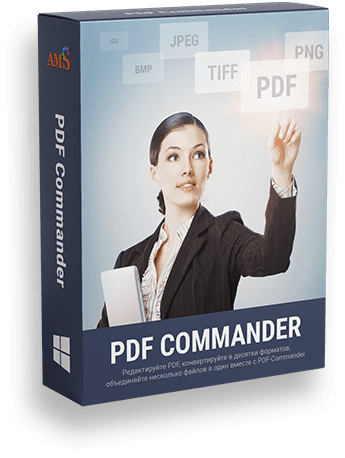
- Удобный интерфейс на русском языке;
- Настройки для комфортного чтения книг (масштабирование, закладки);
- Инструменты редактирования документов (добавление текста, картинок, штампов
и подписей, удаление и нумерация страниц); - Создание новых проектов (из изображений или полностью с нуля);
- Конвертация файлов других расширений в PDF и в обратную сторону;
- Защита от просмотра и копирования.
Soda PDF
Тип: программа для просмотра и создания файлов PDF
Функциональная программа для работы с ПДФ на русском
языке, предназначенная для чтения, создания и корректировки документов. Одна из
важных особенностей, которые делает софт отличным от аналогичного — технологии
3D-чтения.
- Распознавание текста;
- 3D режим для чтения документов;
- Добавление комментариев и закладок;
- Конвертирование файлов PowerPoint, Excel, Microsoft Word в ПДФ;
- Низкие системные требования.
- Для данного приложения разработчик больше не выпускает обновления.
- Высокая стоимость лицензии.
Adobe Acrobat Reader
Тип: софт для просмотра файлов PDF
Adobe Reader — пожалуй, одна из наиболее известных
программ для открытия и чтения PDF и DJVU. Пользоваться данным приложением
достаточно просто благодаря понятному меню. Adobe Reader позволяет просматривать
файлы в очень высоком качестве.
- Различные режимы чтения;
- Возможность открывать объёмную графику и флеш-видео;
- Добавление своих электронных подписей и комментариев;
- Вставка изображений и видео.
- Нельзя создавать новые проекты;
- Мало инструментов редактирования;
- Короткий пробный период.
Тип: приложение для просмотра и создания файлов PDF
Это небольшая программа для чтения и редактирования PDF. Здесь можно добавить текст, картинки, фигуры, объединить несколько файлов и
создать новый. Имеет русскоязычный интерфейс, в котором достаточно легко
ориентироваться.
- Быстрое открытие и функционирование инструментов;
- Возможность работать с несколькими вкладками;
- Удобный интерфейс.
- Отсутствует конвертирование;
- Короткий пробный период.
Лучшие бесплатные программы для работы с PDF
Если вы редко работаете с ПДФ или вам нужны самые простые функции,
можно использовать бесплатные PDF редакторы. Мы выбрали наиболее надёжные и
функциональные из них:
PDF24 Creator
Тип: бесплатный редактор PDF
Хорошая программа для работы с PDF, чьё лого «овечка»
хорошо известно многим пользователям. Здесь можно объединять, сжимать файлы,
убирать ненужные элементы, делать правки текста, добавлять картинки и фигуры, а
также менять форматирование. Однако интерфейс здесь далеко не самый понятный,
что особенно осложняется отсутствием русской локализации.
- Конвертация файлов в другие форматы;
- Печать через стартовое окно;
- Распознавание текста.
- Скромный функционал;
- Отсутствие руссификации.
LibreOffice
Офисный пакет, в который входят приложения, аналогичные
популярному, но платному Microsoft Office. Он абсолютно бесплатен, так что не
нужно искать софт на торренте, можно смело скачивать с официального сайта. В
пакете есть приложения для работы с таблицами, текстовыми документами и
презентациями. В частности LibreOffice позволяет открывать ПДФ, а также с его
помощью можно конвертировать файлы других форматов. Есть русская версия.
- Объединение нескольких файлов в один;
- Создание документов с текстом и картинками;
- Конвертация в разные форматы.
- Малый функционал для работы с PDF;
- Сложный интерфейс.
PDF Candy
У данного условно-бесплатного софта есть онлайн и
десктопная версии. Он предлагает достаточно обширный инструментарий:
редактирование текста, экспорт изображений, добавление страниц. Может быть
использован в качестве читалки.
- Простота и удобство работы;
- Мультиплатформенность;
- Конвертации в другие форматы;
- Сохранение конфиденциальности файлов.
Foxit Reader
- Удобный интерфейс на русском языке;
- Небольшие системные требования;
- Импорт данных из файлов формата XML, HTML, EPUB, RTF;
- Обширные опции редактирования.
Выводы
Вы познакомились с основными игроками и
теперь можете выбрать для себя лучший PDF-редактор. Среди бесплатных вариантов
наиболее интересным будет PDF24 Creator. Если вы хотите получить максимум функций и
удобства, тогда стоит загрузить и установить PDF Commander. В нём вы найдёте всё
необходимое для работы с PDF: чтение, редактирование, создание новых проектов и
многое другое.
Один из самых популярных видов электронных документов, которым пользуются миллионы пользователей по всему миру. PDF это идеальный формат файла для представления полиграфической продукции.
Многие из вас слышали о нем, а некоторые пользуются каждый день, например, читают в ПДФ книги. Если вам интересно более подробно узнать, что это за формат и кем он был создан, то эта статья именно для вас.

Недавно мы изучили, что такое расширение файла, сегодня рассмотрим такое расширение, как «. PDF». Узнаем, каким образом с ним можно работать, как открывать и редактировать.
Что такое PDF формат
PDF (Portable Document Format) — это специальный формат/расширение файла, предназначенный для электронных документов. Был создан американской компанией Adobe Systems в целях оптимизации/организации хранения и представления текстовых и графических данных в виде электронных документов.
На данное время — это универсальный формат, который по умолчанию используют большинство производителей печатного оборудования. Так поддержка этого расширения встроена по умолчанию в их устройства, без надобности устанавливать дополнительно программное обеспечение, чтобы печатать такие документы.
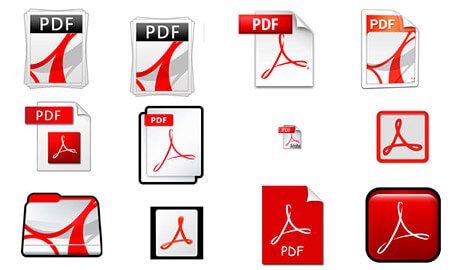
Популярен в первую очередь за свою универсальность, чем бы вы не открыли такой документ — он везде будет отображаться одинаково. Чаще всего в сети в ПДФ вы можете встретить: книги, журналы, руководства и т. Текст в этом формате удобно читается, в нём удобно хранить графические файлы, и он не занимает много места на компьютере.
Преимущества PDF
- Универсальное отображение на всех устройствах и в программах. Т.е. где бы и на чем бы вы не открыли такой документ — он будет отображаться везде единообразно.
- Безопасность. Имеется возможность устанавливать различные уровни доступа.
- Компактность. Благодаря встроенной поддержке архивации данных, такие файлы занимают совсем немного пространства.
- Удобство. Довольно легко пользоваться.
Недостатки
Тем, кто иногда или часто работает с книгами, например, в целях учёбы, самообразования или читает художественную литературу знакомо то, что для работы с ПДФ требуется специальная программа. Вот список самых лучших и проверенных из них.

Одна из самых популярных программ такого рода, особенно в России. Абсолютно бесплатна и на русском языке. Занимает немного места на компьютере и довольно быстро загружается даже на старых ПК. Мы рекомендуем именно Фоксит.

Adobe Reader DC
Софт от самих создателей данного расширения. Очень популярен и востребован. Также на русском языке и абсолютно бесплатен. Но, в новых версиях занимает значительно больше места на жестком диске, чем в прошлых.

STDU Viewer
Еще один очень интересный просмотрщик, который кроме ПДФ поддерживает еще множество других форматов. Абсолютно бесплатный и также на русском языке.

Удобный и простой софт. Понравится любителям почитать литературу в ПДФ, также есть возможность редактирования.

PDF XChange Viewer
Довольно известный софт для чтения и редактирования ПДФ, который поддерживает и другие расширения, например, «. djvu».
В заключение
Вот вы и узнали, что в этом термине нет ничего сложного, все довольно просто. Надеюсь вам была полезна эта информация, заходите к нам почаще, ведь мы и дальше будем продолжать эту тему, будет интересно!
На сегодняшний день формат PDF стал фактически стандартом для создания, распространения и последующей печати различных видов электронных документов, которые могут содержать в себе как текст, так и табличные данные, изображения, графические элементы и многое другое. В отличие от большинства других форматов, pdf может стопроцентно гарантировать, что получатель документа увидит его без искажения, вне зависимости от того, какая операционная система у него установлена. Являясь своеобразным контейнером, pdf-файл содержит в себе всё необходимое для корректного просмотра и распечатки передаваемой информации: необходимые шрифты, векторные и растровые изображения, и даже мультимедиа-вставки с 3D-графикой!
Стоит отметить, что в PDF можно конвертировать практически любые файлы из сторонних программ, при наличии у них обычной функции печати на принтере. Еще одной важной особенностью формата является программный механизм распознавания электронных подписей, предназначенный для проверки подлинности и защиты документов. На сегодняшний день в данном формате и распространяется подавляющее большинство всей важной документации в мире.
Однако, чтение подобных файлов возможно только с помощью специализированных программ для просмотра pdf. К счастью их разработано великое множество. Самые популярные из них: adobe reader, pdf reader, pdf xchange viewer и foxit reader собраны специально для вас в данном наборе программ.
Часто у пользователей ПК появляется важная информация из интернета в формате pdf, которую нужно прочитать, но открыть такой файл не получается. Ведь у многих пользователей программы для чтения pdf и djvu файлов не часто установлены на ПК. Поэтому, большинству людей формат pdf — просто неизвестен. Для того чтобы вместо непонятных символов на экране была нужная информация, следует использовать специальные программы для работы с pdf файлами, которые мы рассмотрим в данной подборке.
Дополнительные возможности
Просмотр других форматов
Экспорт в другие форматы
Soda PDF лидирует среди программ просмотра pdf файлов благодаря уникальной технологии 3D-чтения, распознания текста, удобным закладкам, опциям рецензирования (подсветка, подчеркивание, перечеркивание слов и фрагментов). Также приложение позволяет создавать и конвертировать документы, работать в облачном хранилище, тонко настраивать интерфейс чтения и т.
Особенности и преимущества Soda PDF:
- Простой интерфейс, малое потребление ресурсов системы;
- Удобный режим 3Д чтения в компактном и полноэкранном режиме;
- Инструментарий комментирования и рецензирования;
- Наличие собственного облачного сервиса для совместной работы;
- Продвинутый редактор и конвертер файлов;
- Возможность настройки внешнего вида приложения, окна чтения;
- Комфортное масштабирование и снятие скриншотов с отправкой в буфер обмена;
- Кроссплатформенность, поддержка даже самых старых ОС от Майкрософт (ХР и выше).
По функциональности, Soda, пожалуй, уступает только более дорогому аналогу Nitro PDF Reader, который изначально предназначен для корпоративного использования и не показывает свои лучшие качества в «соло» режиме.
Полный обзор »
PDF-XChange Viewer – быстрая программа, которая имеет относительно небольшие размеры, обладает огромным арсеналом возможностей и предназначена для открытия и просмотра файлов формата pdf. Отличается высоким быстродействием и разнообразным язычным интерфейсом. Софт является абсолютно бесплатным.
Основные характеристики PDF-XChange Viewer:
- Отличается простой и удобной навигацией при совершении просмотра pdf файлов с большим количеством листов;
- Позволяет просматривать и печатать файлы pdf;
- Позволяет выбирать нужный шрифт, а так же изменять размеры картинок в открытом файле;
- Доступность просмотра зашифрованных документов;
- Доступность открытия нескольких файлов одновременно;
- Обладает функцией полного извлечения фрагмента текста;
- Имеет плагины для Firefox;
- Поддерживает javascript.
PDF-XChange Viewer относится к универсальным программам. Отличается хорошей многофункциональностью и позволяет пользователю совершать множество операций с текстом. Минусом является то, что бесплатная версия софта имеет некоторые ограничение по использованию.
Movavi PDF Editor на данном этапе разработки – это легкая утилита чтения текстовых файлов ПДФ с возможностью их склеивания, разделения, редактирования: изменение положения и наклона объектов, вставка картинок, поворот листа. Также заявлена функция создания документов в формате pdf из изображений и текста, а виртуальный принтер позволит конвертировать файлы, к примеру, для мобильных устройств, сохраняя высокое качество, но сжимая размер.
Особенности Movavi PDF-редактора:
- Интуитивно понятный интерфейс;
- Поддержка большого количества графических форматов;
- Функция создания новых файлов и конвертации загруженных;
- Возможность работы с pdf-документами на уровне листов и объектов;
- Удобная каталогизация для ваших документов, быстрый доступ к последним открытым.
Приложение отлично справляется с просмотром, склеиванием, обработкой документов, добавлением и редактированием текста, фигур. Его можно использовать как более продвинутую альтернативу стандартным средствам просмотра ПДФ из Microsoft Office, операционной системы Windows 7 – 10.
PDF Commander – неплохая программа для просмотра pdf-файлов, их редактирования и преобразования от отечественных разработчиков. Имеет простой и приятный дизайн, совершенно не требовательна к ресурсам компьютера. Помогает оптимизировать объекты перед отправкой на печать, корректировать слова, фразы или целые текстовые элементы, ставить электронную подпись, аннотировать блоки, защищать документы паролем и, конечно же, обрезать их, склеивать и т.
Помимо просмотра pdf-документов вы сможете импортировать их содержимое в MS Office и другие приложения для работы с текстом, графическими объектами, где их получится отредактировать, использовав гораздо более широкий спектр инструментов. Это особенно полезно для сканированных с печатных носителей документов, которые изначально можно вставить в тот же Word или PowerPoint только в формате изображения.
Особенности PDF Commander:
- Одна из самых простых программ для чтения PDF файлов;
- Небольшой размер установщика, легкость в освоении;
- Отслеживание изменений и степени заполнения листа;
- Постраничный режим редактирования, перемещение страниц, модулей, элементов, слов;
- Можно обрезать файл пдф-формата, склеить один документ из нескольких, нажав одну кнопку;
- Быстрое преобразование pdf для импорта в меню других утилит без установки специального драйвера.
Hamster PDF Reader – мощный софт для открытия pdf файлов, обладающий разнообразным функционалом и разработанный компанией Hamster soft. Данная программа позволяет открывать и печатать документа данного формата. Hamster Reader является программой, способной работать не только с документами pdf, но и с другими форматами.
Разнообразный функционал позволяет делать масштабирование, выбор вида страницы, печать и выполнять операции, связанные с копированием или вырезанием выбранного элемента в тексте.
Основные характеритики Free PDF Reader:
- Простота в использовании;
- Неплохая мощность и присутствие необычных плагинов;
- Возможность открытие разных форматов;
- Удобный и понятный интерфейс;
- Обширная панель инструментов;
- Доступность использования полноэкранного режима;
- Компактность;
- Наличие достаточно высокой производительностью;
- Поддержка переносного режима;
- Возможность быстрого перехода по страницам документа.
Hamster PDF Reader — программное обеспечение, обладающее немного высшими системными требованиями, чем похожие софты. Исполняет множество разнообразных функций. С данным ресурсом каждый пользователь ПК гарантирует себе комфортный просмотр различных работ и проектов, а так же без проблем сможет читать информацию, полученную с интернет — ресурсов.
STDU Viewer – программное обеспечение, позволяющее каждому пользователю ПК совершать операции, связанные с просмотром электронных документов различных форматов. Данная программа поддерживает большое количество форматов, которые являются достаточно популярными на сегодняшний день (BMP, PCX, JPEG, GIF, PNG, DCX, WMF, EMF, PSD, DjVu, JBIG2, WWF и другие форматы). Люди, которые любят читать электронные книги, смогут прочитать книгу как с ОС андроид, так и с обычного ПК. Программа относится к бесплатным ресурсам.
Основные характеристики STDU Viewer:
- Позволяет делать просмотр сразу более чем одного документа;
- Понятный интерфейс;
- Многофункциональность;
- Наличие дополнительных вкладок для чтения двух электронных книг одновременно;
- Наличие функции масштабирования изображения;
- Возможность проведения операций, связанных с редактированием всего документа или фрагмента текста;
- Функция добавления закладок, предназначенных для быстрого поиска самых важных элементом открытого текста.
STDU Viewer отличается небольшим размером и интерфейсом, локализованном для большого количества языков.
Adobe Acrobat Reader DC– программное обеспечение, которое считается одним из самых мощных для работ, связанных с открытием и редактированием pdf форматов. Через данную программу пользователь сможет проводить операции, связанные с копированием, просмотром, печатью и трансформацией ориентации любого pdf файла.
Основные характеристики Adobe Reader:
- Возможность воспроизведения различных звуковых и видео – файлов;
- Возможность открытия электронных книг;
- Функция увеличения нужных элементов текста;
- Доступность просмотра 3D содержимого документа;
- Работа с облаком Adobe Document Cloud;
- Наличие инструментов, облегчающих работу людей с плохим зрением;
- Доступность печати документов с помощью беспроводных сетей;
- Понятный интерфейс Акробат Ридер;
- Наложение цифровой подписи на документы;
- Позволяет организовать различные онлайн конференции;
- Наличие функции Start Meeting (одновременная многопользовательская работа);
Sumatra PDF – неплохая программа для открытия ПДФ и других графических файлов. В отличие от более продвинутых аналогов, форматирование, конвертирование pdf, возможность сжимать файлы, объединять их и т. здесь не заявлены. Однако просматривать PDF в приложении, используя полноэкранный режим, очень удобно. Оно отлично подходит для чтения, печати документации в любом формате. Помимо Portable Document Format (PDF), поддерживаются типы файлов XPS, TIFF, CHM, WEBP, CBR, PDB, TCR, Epub, Mobi и другие редкие форматы.
Особенности Sumatra PDF:
- Легкость установки, портативность, бесплатность программы для чтения DPF файлов;
- Удобный интерфейс продукта сделан максимально простым и понятным;
- Умеет открывать не только ПДФ, но и мультимедийный контент: картинки, книги, файлы справки, страницы отсканированных документов;
- Позволяет извлекать изображения из архивов форматов .7z, .rar, .tar, .zip.
Программа хороша, она не блещет возможностями, но отлично выполняет свою главную функцию. Единственный минус – малое количество настроек в меню. Например, чтобы нормально настроить пользовательский интерфейс программы или изменить базовые горячие клавиши, придется редактировать файл настроек. Благо, инструкция есть на официальном сайте разработчика.
Foxit Reader – достаточно легковесная и быстродействующая программа для чтения pdf, обладающая множеством полезных функций. Данная программа позволяет абсолютно бесплатно создавать, открывать и распечатывать практически все документы pdf. Foxit Reader обеспечивает каждому пользователю самые лучшие возможности для печати pdf документов. Программа доступна для скачивания на таких языках: итальянский, английский, французский, немецкий, португальский, русский.
Основные характеристики Foxit Reader:
- Легкое изменение и редактирование закладок;
- Разнообразие режимов просмотра;
- Доступность просмотра одновременно нескольких файлов;
- Настраиваемый PDF Viewer, обеспечивающий пользователя множеством полезных функций: настройкой вида страниц, вида документа, управлением параметрами страницы и полноэкранного режима;
- Максимально быстрая печать и просмотр файлов;
- Небольшие размеры;
- Быстродействие;
- Возможность вставки комментариев.
Foxit Reader – софт, который на протяжении большого количества времени считается наиболее популярным для просмотра, печати и редактирования pdf – форматов. От других программ отличается неплохой многофункциональностью и на сегодняшний день является одной из самых популярных программ на просторах интернета.
Infix PDF Editor – еще одна качественная программа для открытия DPF. Помимо просмотра позволяет также комментировать, форматировать текст, выделять, копировать и экспортировать его части в новый файл, подписывать документы. Вы сможете не только читать, но и полноценно создавать и редактировать pdf, выводить его на распечатку, сжимать для отправки по почте.
- Показатели удобства использования на уровне продуктов компании Adobe;
- Управление при помощи мыши и интерактивных кнопок;
- Автоматическая установка в качестве программы для ПДФ по умолчанию;
- Поддерживает работу с электронной подписью и водяными знаками;
- Содержит весь необходимый набор функций для работы с PDF, позволяет просматривать, редактировать, копировать, удалять и т.д.
Infix PDF Editor неплохо справляется со своими задачами, однако программа распространяется платно. Неоплаченную версию характеризует наличие водяного знака на созданных файлах. Чтобы убрать его, требуется купить подписку для текущего пользователя. На страницу регистрации вы можете быстро попасть при помощи гиперссылки в меню приложения.
Free PDF Reader – бесплатная программа просмотра файлов и документов в формате ПДФ. Функционал данного программного обеспечения достаточно простой — софт дает возможность пользователю просмотреть и распечатать любой пдф файл. Размер Free PDF Reader относительно небольшой и составляет всего 4 мегабайта. Но, не смотря на такие скромные размеры, каждый желающий сможет увеличивать, открывать и просматривать почти все документы формата пдф. Так же стоит отметить, что программа является абсолютно бесплатной для скачивания.
Основные характеристики Free PDF Reader:
- Легкий и простой интерфейс;
- Доступность вывода на печать всех файлов pdf формата;
- Возможность редактирования ширины и высоты документа;
- Возможность изменения масштаба документа;
- Наличие функции предварительного просмотра документов с большим количеством страниц;
- Легкий переход с одной страницы большого документа на другую;
- Выделение, вырезание или копирование любого изображения из pdf файла;
- Легко подходит как для Windows XP, так и для всех более новых версий Windows.
Free PDF Reader относиться к программам, которые не дают возможность редактирования открытого файла. Но, не смотря на такой значительный минус, софт обладает достаточно большой скорость работы. Free Reader является удобным и нетребовательным к ресурсам ПК. Данный инструмент для открытия pdf файлов доступен для скачивания на нашем сайте абсолютно бесплатно.
Все программы позволяют осуществлять чтение pdf файлов, но не все могут обеспечить редактирование самих документов. Поэтому перед тем, как определится с программой, нужно внимательно изучить ее подробное описание и функциональные возможности.
Чем открыть файлы PDF без программ?
К счастью, современные операционные системы (Windows, Mac OS) работают с расширением. PDF и без специальных программ. В MacOS интегрирована утилита под названием «Просмотр». Она позволит открыть и прочесть документ без внесения правок. Для редактирования придется загрузить специальный софт.
В Windows 10 пдф открывается во встроенном браузере Microsoft Edge. Причем операционная система всеми силами старается «уговорить» пользователя не менять средство чтения PDF по умолчанию. Также функция интегрирована в сторонние обозреватели, работающие и с более ранними версиями Виндовс (Google Chrome, Opera, Mozilla Firefox, Яндекс Браузер). Тот же Хром предложит вам открыть pdf сразу после скачивания файла из почты или любого сайта. Документ отображается в отдельной вкладке, откуда его можно просмотреть, распечатать или сохранить на жесткий диск. По подобному принципу работают функции просмотра и в других браузерах.
Кроме того, вы всегда сможете открыть пдф онлайн на любом специальном сайте, а также конвертировать его в другой удобочитаемый формат, например Microsoft Word. doc, Excel. xls, Power Point. ppt, Блокнот. txt, изображение в формате jpg или png. Для конвертации PDF используйте smallpdf или любой другой бесплатный PDF конвертер с функцией OCR.
Также мы не добавили в обзор следующие интересные программы, прочесть о которых вы можете на других страницах нашего сайта: PDF24 Creator, DoDPF, Master Pdf Editor, Expert PDF Reader, Sejda PDF, MuPDF, PDFMaster, Cool PDF Reader. Кроме того, офисные пакеты OpenOffice, LibreOffice, облачный сервис от Google, Dropbox и другие сервисы уже также давно получили качественный просмотрщики для pdf.
В данной статье рассмотрим как и чем открыть PDF файл, рассмотрим различные способы. Для PDF (пдф) файлов бывают различные просмоторщики (ридеры), редакторы и т. Мы рассмотрим в этой статье самые стандартные и простые. Открыть PDF через браузерСамый быстрый способ, т. к в каждой Windows и MacOS есть браузер по умолчанию и он уже предустановлен. Вы можете просто перетащить курсором мыши PDF файл в браузер для его открытия. Такой способ позволяет только просматривать файл и распечатать его (отправить на принтер), при необходимости. Второй способ — правой кнопкой мыши нажмите на Ваш. PDF файл => Открыть с помощью => Выберите Ваш браузер, который Вы используете. Это может быть любой брузер (google chrome, firefox, edge и т. Для открытия файла PDF браузером по умолчанию, в меню «Открыть с помощью» выберите «Выбрать другое приложение» => Далее выберите Ваш браузер в новом окне и нажмите галку «Всегда использовать это приложение для открытия. pdf файлов».
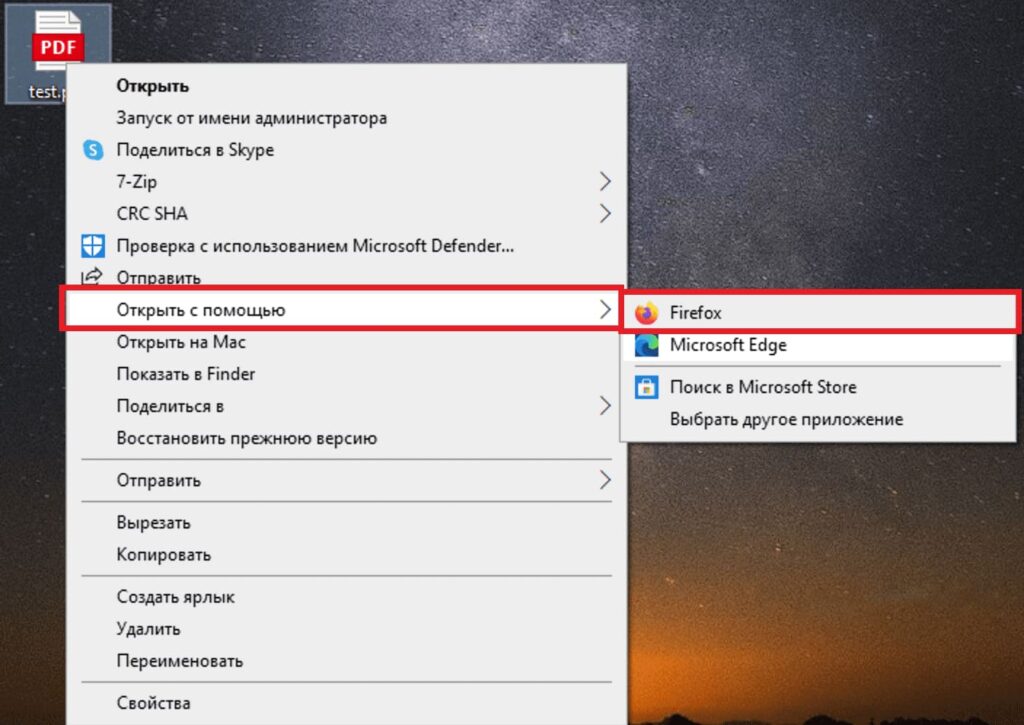
Открыть PDF через Adobe Acrobat ReaderУ Adobe есть официальное бесплатное приложение для открытия PDF файлов в режиме чтения, т. е Вы сможете только читать PDF и распечатывать его (отправлять на принтер). Установите приложение и откройте с помощью него Ваш PDF файл. Для открытия файла PDF через приложение Adobe Acrobat Reader по умолчанию, в меню «Открыть с помощью» выберите «Выбрать другое приложение» => Далее выберите пункт Adobe Acrobat Reader DC в новом окне и нажмите галку «Всегда использовать это приложение для открытия. pdf файлов».
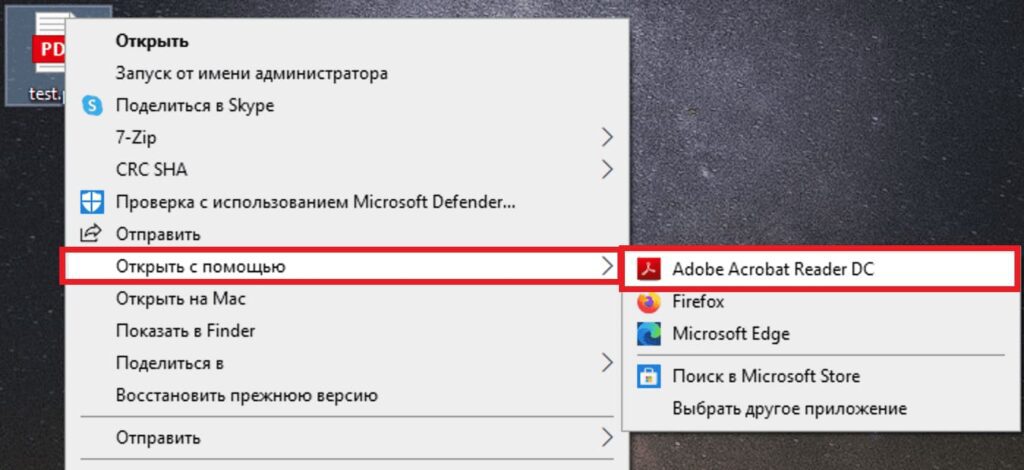
Открыть PDF через Word (Microsoft Office)Word так же умеет открывать приложения PDF, но в MS Office есть не только функционал чтения pdf-файлов, но есть возможность так же их редактировать и потом снова сохранять их в PDF формат. После установки заходим в Word => меню «Файл» => Открыть => Обзор => Выбираем нужный Вам PDF-файл.
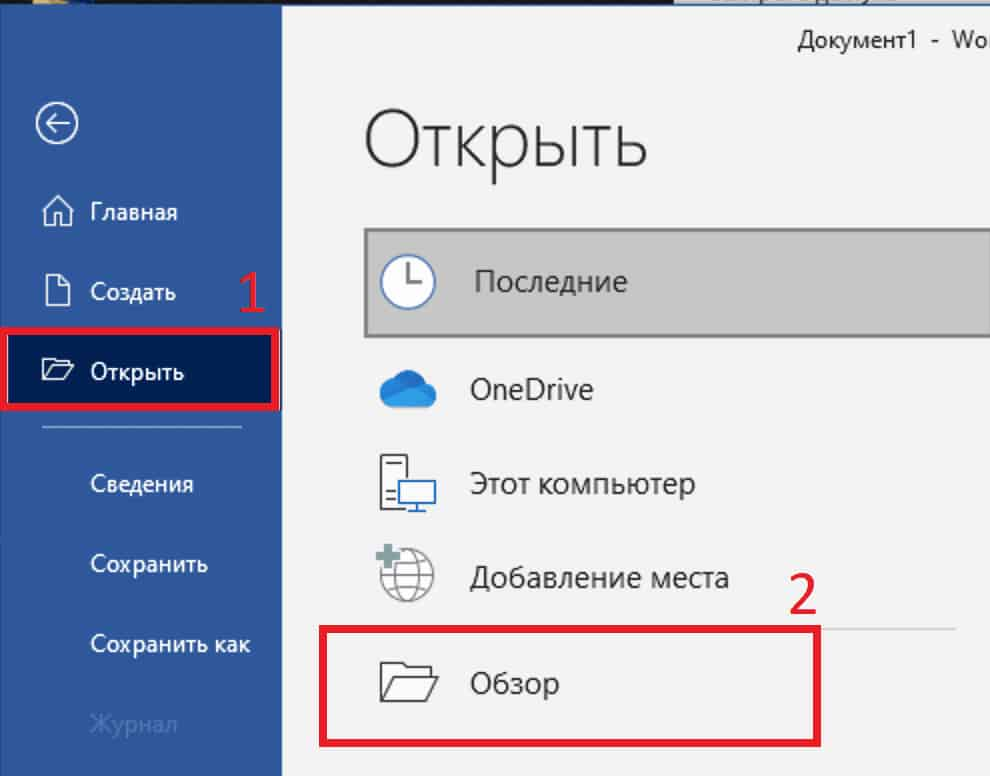
На этом все, мы рассмотрели основные способы как открыть PDF файл с минимальными усилиями.
Как изменять пдф-файлы
Собрали здесь пошаговые уроки с фото, как работать с пдф-документами в разных программах: редактировать, конвертировать в jpg и другие форматы, вставлять и удалять страницы, добавлять фото и текст в уже готовые файлы, удалять и скрывать ненужную информацию, объединять и организовывать pdf. Кроме того, разбираем типичные ошибки программы Adobe Acrobat и помогаем их устранить. Если вам нужна помощь в работе с форматом пдф, здесь вы наверняка найдете ответ на свой вопрос.
Оценкам Загрузкам
Foxit Reader
12. 12430
Маленькая и быстрая утилита для чтения PDF файлов, отличающая внушительным набором функций. К тому же, еще и бесплатная.
Небольшая, но очень удобная программа, которая предназначена для просмотра документов в формате PDF.
Foxit Advanced PDF Editor
7. 1216
Программа представляет собой довольно удобное и функциональное средство, которое предназначено для полноценного редактирования документов в формате PDF.
Пакет программ от разработчика Movavi, в котором представлены графические и видеоредакторы, программы для захвата экрана и другие полезные приложения.
doPDF
11. 345
Простая и очень удобная бесплатная программа для преобразования документов в формат PDF.
PDF-XChange Viewer
2. 322
Программа для просмотра документов формата PDF с возможностью добавления комментариев и внесения некоторых изменений.
Cool PDF Reader
3. 550
Программа для просмотра файлов PDF, а также печати и конвертирования в форматы: EPS, EMF, WMF, JPG, TXT, BMP, GIF и PNG.
7-PDF Maker
1
Удобное, простое приложение для конвертирования ваших документов в формат PDF.
WinScan2PDF
8
Программа, которая позволяет быстро сканировать документы и сохранять их в формате PDF.
Простой и очень удобный конвертер для быстрого преобразования PDF-документов в формат DOC.
Scan2PDF
1
Удобная бесплатная утилита, существенно облегчающая работу при сканировании документов и конвертации их в формат PDF.
Программа для сканирования бумажных документов и конвертирования электронных файлов в формат PDF.
Электронные книги и документация часто создаются в формате PDF. Для чтения таких файлов требуется специальная программа, так как их нельзя открыть в стандартном текстовом
редакторе. Однако иногда даже они отказываются просматривать нужные документы. В статье мы рассмотрим,
почему не открывается ПДФ файл на компьютере и как это исправить.
Хотите открывать любые ПДФ файлы без
ошибок?
Скачайте удобный PDF редактор
- Как открыть ПДФ-файл на компьютере
- Почему PDF документ не открывается на ПК
Проблема в PDF-файле Проблема в Операционной Системе Проблема с программой для чтения ПДФ - Проблема в PDF-файле
- Проблема в Операционной Системе
- Проблема с программой для чтения ПДФ
- Почему PDF не открывается в браузере
Обновление программыПроверка файла Диагностика браузера - Обновление программы
- Проверка файла
- Диагностика браузера
- Заключение
- Часто задаваемы вопросы
Как открыть ПДФ-файл на компьютере
- Найдите инсталлятор в папке «Загрузки». Дважды кликните по нему мышкой и следуйте инструкции
установщика. - Запустите программу и в стартовом окне нажмите «Открыть PDF».
- Для обновления, технической поддержки и посещения сайта откройте «Справка».
PDF Commander навсегда снимет вопрос, чем открыть PDF на компьютере. Он умеет читать этот формат,
редактировать его, преобразовывать в другие расширения и создавать проекты с нуля. Ставьте подписи и штампы,
устанавливайте пароль и скрывайте часть текста либо используйте как простой ридер.
Почему PDF документ не открывается на ПК
Что делать, если на компьютере или ноутбуке есть нужный софт, но вам не удалось открыть цифровую
документацию? Существует несколько вариантов того, почему это происходит и, соответственно, несколько путей
решения.
Проблема в PDF-файле
Иногда причина нечитаемости может крыться в самом документе. Обычно проблемы с содержимым возникают, если
при скачивании или копировании из ПДФ файл был поврежден,
например в следующих случаях:
- Перенос данных с другого носителя был прерван или произошла ошибка, и файл сохранился не полностью.
- Такая же проблема может возникнуть при загрузке с интернета. При скачивании мог произойти сбой, и, даже
если документ сохранился на жесткий диск, он будет содержать неполные данные. - При создании была выбрана неправильная кодировка. Некоторые ридеры воспринимают это как недопустимый
формат. - Отказ в доступе может возникнуть, если документация защищена паролем или шифрованием.
Самый простой способ выяснить, в чем причина ошибки – попытайтесь просмотреть другой PDF-файл. Если оно
распознает все страницы, значит, ошибка именно в проблемном документе.
- Попробуйте просмотреть его в браузере. Это поможет, если дело в неправильных настройках.
- Если вы скачали ПДФ-файл с интернета, загрузите его заново и попробуйте просмотреть в ридере или
браузере. Если это не сработает, значит, на сайте содержится поврежденный материал.
Проблема в Операционной Системе
Еще один вариант, почему не открывается файл PDF на компьютере – неправильные настройки системы. Windows
самостоятельно устанавливает средства по умолчанию, поэтому ПДФ-файл невозможно открыть из-за того, что не
задан подходящий просмотрщик. Поставьте нужные настройки самостоятельно:
- Щелкните по медиафайлу правой кнопкой мыши и найдите строку «Свойства».
- Выберите пункт «Приложение» и кликните кнопку «Изменить».
- Система предложит на выбор несколько вариантов.
- Выделите подходящий пункт и нажмите «Ок».
Проблема с программой для чтения ПДФ
Если с операционной системой все в порядке, возможно, дело в программном обеспечении. Попробуйте посмотреть
другие ПДФ-документы. Если они выдают ошибку, значит, софт устарел, не поддерживает кодировку или был
поврежден после сбоя.
Обновление. В Adobe Acrobat есть особенность: если вы
редактировали проект в старой версии, после обновления он может отказаться читать этот документ. Проверьте,
не используете ли вы устаревший софт. Обычно его можно восстановить или обновить прямо через панель
управления. В Adobe Reader эта функция находится в разделе «Справка».
Восстановление. После обновления или сбоя ПК некоторые приложения перестают правильно
функционировать. Восстановить их можно через панель управления («Параметры» в Windows 10). Найдите пункт
«Приложения» (Windows 10) или «Программы и компоненты» (ранние сборки). Выделите нужный пункт, нажмите
«Изменить» и следуйте подсказкам установщика.
Замена средства чтения. Иногда редакторы используют собственный стандарт сжатия. В итоге созданные
проекты нельзя открыть при помощи софта других разработчиков. Выбирайте универсальные решения, совместимые
со всеми кодировками.
Нелицензионный или пробный софт – еще одна причина, почему не открываются файлы ПДФ на компьютере. Если
закончился пробный срок либо «крякнутый» Адоб выдает ошибки из-за изменения кода, замените его на более
стабильный софт.
Почему PDF не открывается в браузере
Компьютерный софт – не единственный способ просмотра ПДФ. Большинство современных браузеров поддерживают
чтение цифровых бумаг. Открывать их можно по прямой ссылке из интернета и с жесткого диска.
Обновление приложения
Как и программное обеспечение, интернет-браузеры не всегда корректно открывают электронные книги, созданные
по новым стандартам. Поэтому их следует периодически проверять на обновления и поддерживать их актуальность.
- Google Chrome: три точки в правом верхнем углу — Справка — О браузере Google Chrome.
- Opera: кнопка Меню в правом верхнем углу — Обновление и восстановление.
- Firefox: иконка меню в панели инструментов — Справка — О Firefox.
- Яндекс.Браузер: иконка меню в тулбаре — Дополнительно — О браузере.
Обычно проверка и обновление запускаются автоматически. После окончания процесса нужно перезапустить
браузер.
Проверка файла
Если вы читаете цифровую книгу по сохраненной ссылке — будьте готовы, что линк может устареть, либо сам
файл могут удалить из-за авторских прав. Поэтому браузер не может распознать поврежденную информацию.
- Несколько раз обновите страницу или перезапустите браузер;
- Попробуйте посмотреть другой ПДФ-файл или ссылку.
- Если на компьютере установлены другие браузеры, проверьте, открываются ли они проблемный документ;
- Сохраните книгу на жесткий диск и попробуйте просмотреть с помощью компьютерного софта.
Диагностика браузера
Приложение для выхода в интернет также может стать причиной проблемы с чтением ПДФ. Чтобы проверить, не
блокирует ли он просмотр электронной документации, выполните следующие действия:
- Очистите кэш и куки в браузере и на ПК.
- Попробуйте запустить обозреватель в режиме совместимости.
- Проверьте, читается ли документ в другом браузере.
- Если вы используете для просмотра плагин Adobe Acrobat, проверьте, не отключен ли он.
- Браузеры блокируют содержимое, переданное по незашифрованному соединению. Измените это в настройках.
Рассмотренные варианты помогут, если PDF не открывается на компьютере или в браузере. Но в большинстве
случаев ошибку можно предотвратить, используя правильный инструмент для чтения. PDF Commander умеет
распознавать электронные бумаги с любой версией ПДФ и с легкостью открывает и редактирует проекты, созданные
в других ПО. Это легкое и быстрое приложение поддерживает все версии Виндовс, в том ранние сборки Windows 7
и XP.
Ответы на часто задаваемые вопросы
Почему PDF-файлы не открываются на компьютере или ноутбуке?
- На ПК не установлено средство для просмотра;
- Созданный макет был сохранен с неверными настройками;
- При копировании или скачивании произошел сбой;
- По умолчанию Windows установил для этого действия неподходящее ПО.
Чем лучше открыть ПДФ?
Большинство цифровых бумаг сделано в Adobe Acrobat, который использует собственные
стандарты. Лучше обратиться к универсальной программе, работающую со всеми версиями. Подбирайте софт,
способный распознать любой формат — например, PDF Commander.
Почему Windows 10 не открывает PDF в Adobe Reader?
Старые версии Adobe Acrobat не могут распознать проекты, созданные в новых сборках, и
наоборот. В этом случае потребуется обновиться до актуальной версии. Также Reader отказывается читать
документы, созданные не в Adobe. В этом случае установите другой софт.
10 Лучших бесплатных программ для чтения пдф в 2022 Году

PDF — полезный формат как для личного, так и для делового использования из-за его компактного размера и универсальности. Однако для их чтения на вашем устройстве должна быть установлена правильная программа для чтения PDF-файлов. Вот список из 10 лучших Бесплатных Программ для Чтения PDF на рынке.
10 Лучших программ для чтения PDF-файлов для Windows 7/8/8. 1/10
- # 2: Nitro Pro 10
- # 4: PDF-Xchange Viewer
- # 5: Foxit Reader
- # 6: PDF Reader
- # 7: Adobe® Acrobat® Reader
- # 8: Expert PDF Reader
- # 9: Sumatra PDF Reader
- # 10: SlimPDF Reader
Wondershare PDFelement
PDFelement является одной из самых популярных программ для чтения PDF-файлов для Windows, обладающей широкими возможностями.
- Позволяет конвертировать PDF-файлы, читать PDF-файлы, создавать PDF-файлы, аннотировать PDF-файлы, редактировать PDF-файлы, добавлять водяные знаки, изменять размер, вращать графические объекты в PDF-документе и даже защищать PDF-файлы паролями.
- Его расширенная функция OCR поддерживает 17 популярных языков.
- Вы можете быстро менять режимы просмотра с помощью функции перетаскивания.
- Он имеет простой пользовательский интерфейс, который позволяет пользователям загружать более 300 различных форматов.
- Вы также можете легко просматривать отсканированные изображения с помощью встроенной функции распознавания текста.
https://youtube.com/watch?v=mF1Y5gGe_NA%3Frel%3D0%26autoplay%3D0
Nitro Pro 10
Nitro Pro — еще одна популярная программа для чтения PDF-файлов с превосходным пользовательским интерфейсом. Она также полностью совместим с Windows 10, 8, Vista, 7 и XP.
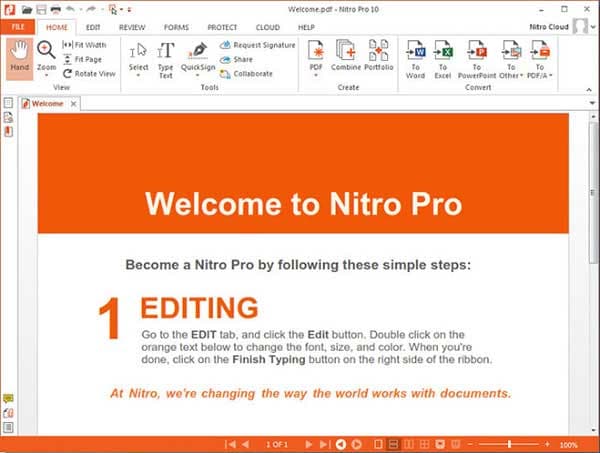
- Дружественный интерфейс, похожий на Microsoft Office.
- Доступные функции являются одними из самых продвинутых на рынке.
- Предлагает простую разметку и возможность добавлять заметки в документы PDF для просмотра.
- Вы также можете получить доступ к некоторым специальным функциям на ленте.
- Бесплатная версия отсутствует.
- Он не поддерживает встраивание аудио- и видеофайлов в PDF-документ.
Wondershare PDF Reader
https://youtube.com/watch?v=itDpV0bU6jA%3Frel%3D0%26autoplay%3D0
- Включает все основные функции (просмотр, аннотирование и подпись)
- Поддержка чтения 3D-изображений и нескольких режимов просмотра для защиты глаз
- Создавайте PDF из нескольких форматов с помощью четырех решений
- Делайте снимки экрана, чтобы повысить продуктивность
- Это совершенно бесплатная программа для чтения PDF
PDF-Xchange Viewer
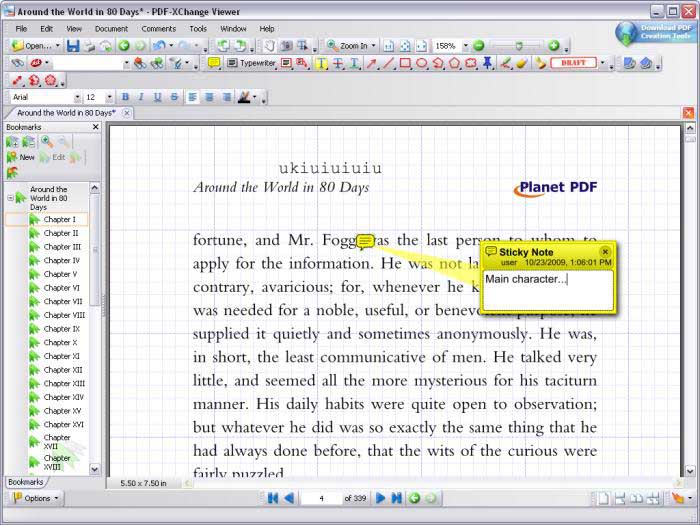
- Он имеет интерфейс с вкладками для одновременной обработки нескольких файлов PDF.
- Он поддерживает стандартные функции, такие как закладки.
- Он может создавать PDF-файлы не только из ссылок, но и из существующих файлов.
- Бесплатная версия имеет ограниченные возможности.
- Дороже других аналогичных товаров.
Это популярное приложение для чтения PDF-файлов для Windows. Оно без проблем работает со всеми системами Windows.
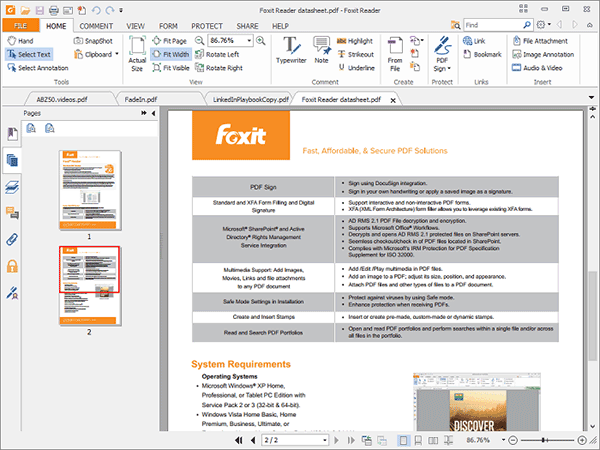
- Он имеет интерфейс, аналогичный продуктам Microsoft.
- Вы можете просматривать текст в портфолио PDF.
- Вкладки также могут быть созданы для настраиваемых представлений.
- Несколько пользователей сообщили о проблемах с просмотром или открытием PDF-документов в Windows 7 с помощью этого инструмента.
- Система часто дает сбой.
- Пробная версия полностью отличается после запуска обновлений.
Это программа для чтения PDF-файлов с множеством функций, которая удовлетворяет как базовые, так и расширенные требования к управлению документами в офисе. С помощью этого инструмента вы можете создавать, редактировать, просматривать и комментировать файлы PDF в Windows.
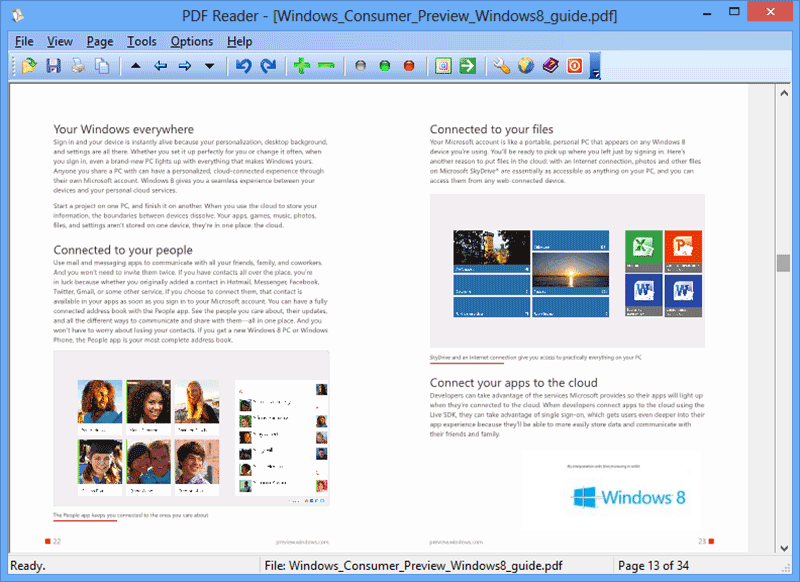
- Поддерживает множество функций и возможностей.
- Имеет простой и понятный интерфейс.
Adobe® Acrobat® Reader
Adobe Acrobat Reader в качестве нового PDF Reader — это продвинутая программа для создания, просмотра и объединения файлов PDF. Программное обеспечение совместимо с Windows 2012 R2, server 2008 R2, 7, 8, 10.
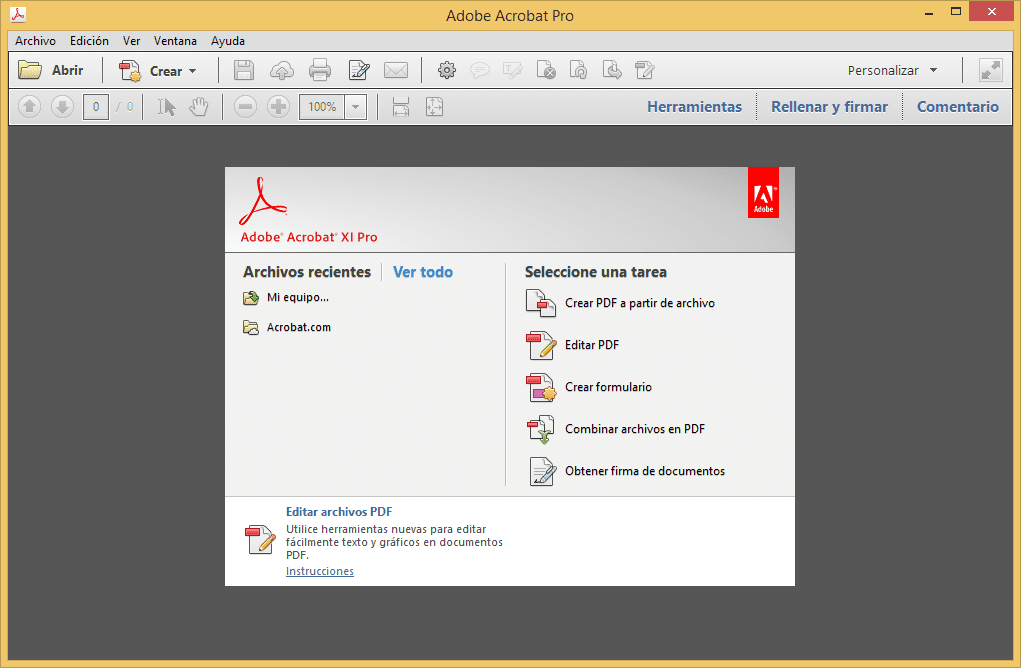
- Это, несомненно, одна из лучших бесплатных программ для чтения PDF-файлов.
- Это быстрая и простая для пользователей программа.
- Имеет удобный интерфейс со сложными функциями.
- По сравнению с другими программами PDF в ней доступны только некоторые ограниченные функции.
- Функция экспорта имеет относительно низкую скорость, поэтому преобразование PDF занимает значительное время.
- Поддержка Adobe Acrobat XI прекращена. Ознакомьтесь с лучшими альтернативами Adobe Acrobat здесь.
Expert PDF Reader
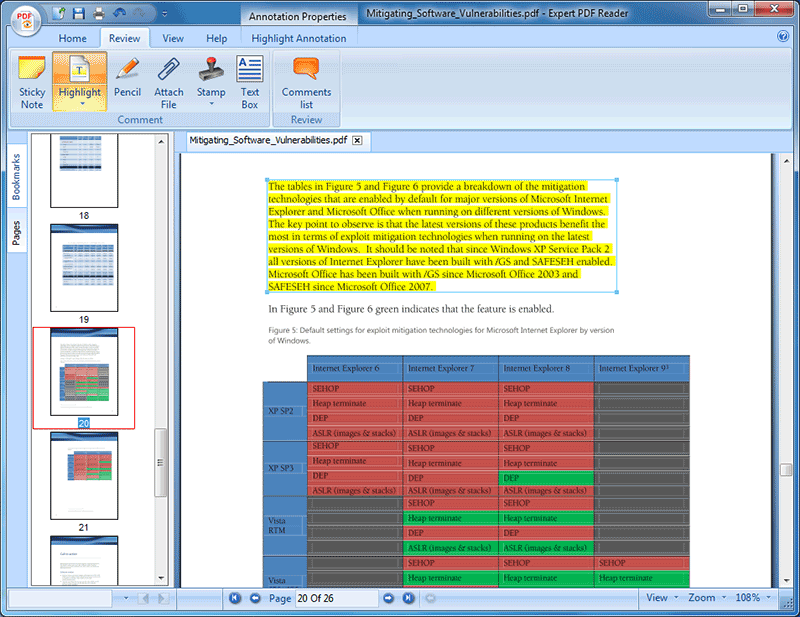
- Он позволяет создавать, редактировать и просматривать PDF-файлы.
- Его интерфейс довольно прост.
- В нем отсутствует ряд функций.
- Для опытных пользователей программа не удобна.
Sumatra PDF Reader
Это легкая программа для чтения PDF-файлов, не имеющая слишком сложных функций. В нем есть необходимые функции, позволяющие без проблем редактировать. Он совместим со старыми версиями Windows, такими как XP, Vista, 7, 8, а также с последней версией Windows 10.
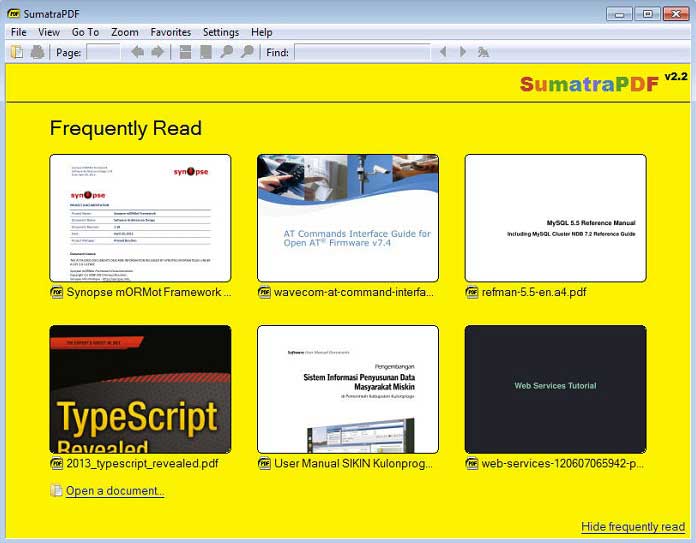
- Имеет встроенный EasyStart, который экономит время и позволяет выполнять предварительный просмотр конверсии.
- Имеет расширенные функции, такие как настраиваемые профили, водяные знаки и объединение.
- Имеет одну из самых простых функций просмотра.
- CBR или формат чтения комиксов также поддерживается.
- Доступные функции очень ограничены.
- Элементы управления оптимизацией не так эффективны.
SlimPDF Reader
SlimPDF Reader претендует на звание универсального средства чтения и редактирования PDF-файлов. Он поддерживает различные платформы Windows.
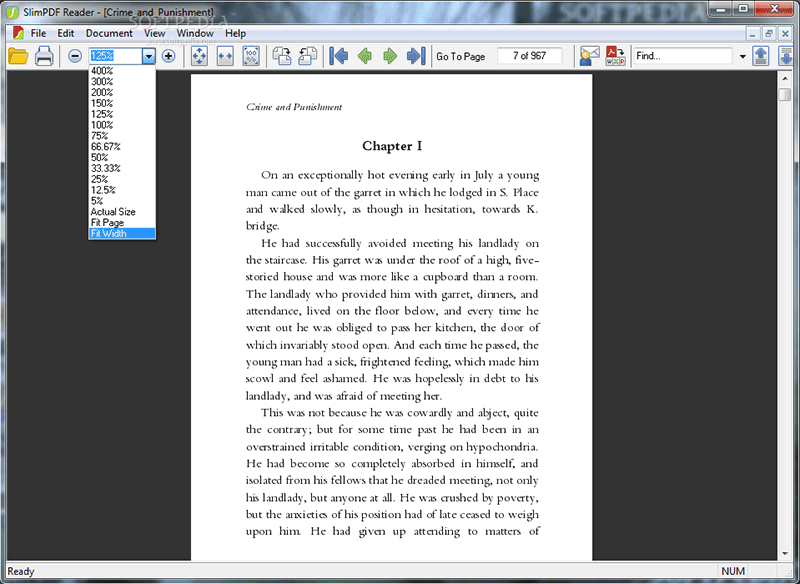
- Это легкое приложение.
- Навигация простая и понятная.
- Он поддерживает только основные функции PDF.
- Он отстает по сравнению с другими конкурентными пакетами PDF, доступными на рынке.
Советы по Выбору Подходящей Программы Просмотра PDF-файлов
В Windows 10 появилось множество новых функций, которые значительно улучшили взаимодействие с пользователем по сравнению с более ранними версиями Windows. Такие программы, как PDFelement, позволяют легко создавать PDF-файлы в Windows. Если вам нужен надежный, но мощный PDF-ридер, эти советы помогут вам выбрать правильный продукт.
- Базовые версии большинства программ для просмотра PDF-файлов полезны только новичкам. Профессионалы/опытные пользователи должны выбирать платные версии.
- Вам следует выбирать программу для чтения PDF-файлов с четко видимыми подменю и простой навигацией.
- Программы просмотра PDF, которые содержат такие функции, как редактирование, аннотации и создание, содержат большую ценность.
- Ваша программа просмотра PDF должна быть совместима со всеми форматами.
- Время загрузки документа должно быть минимальным, чтобы облегчить просмотр.
В целом PDFelement обладает всеми необходимыми функциями, чтобы облегчить чтение и просмотр PDF-файлов для всех пользователей.
Купить PDFelement
прямо сейчас!
PDF – популярный формат документов, который используется для хранения и транспортировки такого содержимого, как текст, изображения, таблицы и т. Файлы формата PDF могут создаваться в любом графическом или текстовом редакторе, а конвертироваться с помощью виртуального принтера. Таким образом, для того, чтобы конечный пользователь просмотрел созданные документы, ему не нужно устанавливать те же графические редакторы, необходимо иметь только средство просмотра PDF. Самые популярные программы для этих целей вы можете видеть ниже в этом списке.
Основным средством просмотра PDF документов считается Adobe Reader – программа, созданная разработчиками самого формата. Она является бесплатной и позволяет комфортно просматривать, утверждать и комментировать документы. Вы можете добавлять в документ записки, текстовые пометки, различные аннотации и даже голосовые сообщения. Можно также добавлять подпись и инициалы, которые можно как написать, так и нарисовать (чтобы получился вид подписи от руки).
Можно использовать и другие программы – они также имеют хорошую функциональность и свои преимущества. Разработчики сторонне софта для просмотра файлов PDF пытаются привнести что-то новое, чтобы завоевать свою часть пользователей.
Практически все электронные документы и книги создаются в формате ПДФ, поэтому на каждом компьютере должен
быть софт для работы с этими файлами. Если вы не знаете, какая программа для чтения PDF вам нужна, мы поможем
вам определиться с выбором. В этой статье собраны лучшие приложения для электронных документов, и каждому из
них присвоена оценка, основываясь на быстродействии, наличии русского языка, возможности редактирования и
удобстве в работе.
Приведенная ниже таблица поможет вам сравнить все варианты и выбрать подходящее для ваших задач ПО.
от 1990 р
от 6400 р
от 6,75 евро/мес
от 3990 р / год
ТОП-3 программы для чтения ПДФ-файлов
Тип: софт для многосторонней работы с PDF
PDF Commander — одна из самых функциональных программ на русском языке для
работы с электронными документами. Она читает практически все типы электронных книг и может
преобразовывать их в другие форматы. Приложение отличается аккуратным дизайном, что позволяет
полностью сосредоточиться на открытом документе. Присутствует быстрый поиск, удобное перелистывание
и выбор номера страницы. Ридер предлагает несколько вариантов отображения: одна страница или две, по
ширине или по высоте, реальный и полноэкранный размер.
- Можно свободно изменять документ;
- Продвинутая защита документа от несанкционированного доступа;
- Каждую страницу можно удалить, продублировать, кадрировать;
- Автоматическая нумерация документа, добавление страниц;
- Можно создавать новые документы с нуля или из изображения;
- Коллекция штампов и печатей;
Тип: приложение для открытия ПДФ
Просмотрщик обладает настраиваемым интерфейсом, можно убирать или добавлять
функции и свободно перемещать их по панели инструментов. Открытые презентации можно не только
преобразовать в другой формат, но также вытянуть и отдельно сохранить любую информацию.
- Большое количество средств редактирования;
- Есть инструмент восстановления поврежденных инструментов;
- Удобный просмотр в двустраничном режиме и непрерывная прокрутка.
Adobe Acrobat Pro Extended
Тип: программа для профессиональной работы с ПДФ
Редакторы Adobe по праву считаются одними из лучших в своей нише. Adobe
Acrobat Pro Extended представляет собой целый комплекс утилит для работы с ПДФ. Кроме остальных
функций Acrobat, пакет включает в себя дополнительное приложение Adobe portfolio, в котором можно
создавать презентации.
Помимо стандартного просмотра, Адоб Акробат поддерживает продвинутое
редактирование и создание проектов с нуля. Редактор позволяет вставить в макет видеоролики,
внутренние и внешние ссылки, изображения. Внутренний конвертер поддерживает преобразование между
различными форматами, в том числе конвертацию медиафайлов (графика, видео) в PDF и наоборот. Из
минусов можно выделить дороговизну подписки и часто выскакивающие баги, вроде ошибки «Неверный параметр».
- Универсальное средство «все-в-одном»;
- Автоматически объединяет сканы
- Приятный интерфейс
- Одна из самых дорогих в своей нише;
- Требует ежемесячной подписки;
- Частые вылеты и ошибки
Лучшие из бесплатных приложений для открытия PDF
В этой подборке собраны варианты на случай, если вам нужно базовое средство
просмотра. Хотя мы старались избегать слишком упрощенных читалок вроде PDF VIewer, все же бесплатные
варианты не могут похвастаться богатым функционалом. Их следует устанавливать, если вам нужно простое
приложение для чтения PDF.
SumatraPDF
Тип: ПО для прочтения электронных документов
SumatraPDF распространяется в стандартном десктопном варианте и как
Portable. Этот небольшой софт подходит для слабых ноутбуков, так как устанавливается и запускается
чрезвычайно быстро. Приложение читает множество форматов, в том числе eBook (ePub, Mobi), XPS, DjVu,
CHM и комиксы (CBZ и CBR).
Софт обладает предельно простым и лаконичным интерфейсом с минимумом кнопок. В наличии только самые главные опции для чтения: прокрутка, номера страниц, поиск и режимы
отображения. При наличии в книге оглавления содержимое выводится в боковой колонке в виде миниатюр
или быстрых ссылок. Открытую страницу можно добавить в закладки, скопировать текст или изображение и
позже использовать в других текстовых редакторах.
- Легкая и быстрая, имеется portable версия;
- Подходит для чтения электронных книг;
- Не поддерживает пакетное открытие;
- Нет даже минимальных функций редактирования.
Cool PDF Reader
Тип: софт для тех, кто не знает, как открыть PDF
Небольшая «читалка», которую можно установить на ПК или использовать в
портативном режиме. Отлично подходит для чтения, так как включает в себя ночной режим, подсветку и
чтение в режиме полета. Также ридер можно использовать для просмотра слайд-шоу. Огорчает, что
приложение не отзывается на прокрутку мыши: навигация осуществляется при помощи кнопок на панели
управления.
Дополнительно ПО включает в себя обрезку страниц, копирование и вытягивание
текста и изображений, поворот по часовой стрелке и против. Есть функция печати и встроенный
конвертер, который позволяет экспортировать в форматы TXT, JPG, GIF, PNG, BMP, TIFF.
- Режим ночного чтения и подсветка позволяет отдохнуть глазам;
- Можно сохранять текст и изображения.
- Неудобное управление;
- Нет русскоязычной локализации.
Evince
Тип: софт для чтения и редактирования PDF
Evince — очень простая программа для просмотра PDF, DJVU, DOC, FB2,
OpenDocument, CBR, многостраничных TIFF. Она разработана для максимально удобного просмотра,
позволяя выбирать различные варианты отображения книги, запускать автоматическую прокрутку или режим
презентации, а также быстро перемещаться по главам благодаря удобной панели предпросмотра.
Evince практически не включает в себя редактирование, нет также возможностей
делать заметки или запоминать страницы. Функции обработки сводятся к повороту влево и право. Можно
выделять текст, но ни скопировать, ни изменить его нельзя. Однако если вам нужен именно пдфридер для
Windows 7 или виндовс 10, это отличный вариант, так как он отличается быстрой работой и разрешает
одновременно открывать несколько проектов.
- Полностью бесплатная;
- Хорошо совместим с тачпадом и сенсорными экранами;
- Удобная автопрокрутка страниц.
Условно-бесплатные программы для чтения электронных документов
Что делать, если простые программы для чтения ПДФ файлов вам не подходят, а
покупать дорогой софт не хочется? Некоторые фирмы выпускают условно-бесплатные варианты своих продуктов. Это значит, что ПО предлагает бесплатный набор инструментов, но на ограниченный срок или с урезанным
функционалом, а за большее надо платить.
Тип: приложение для просмотра ПДФ-документов
Простой просмотрщик, читающий электронные книги и позволяющий конвертировать
их в изображения. В Мовави также можно объединять и создавать цифровые бумаги с нуля. Все документы
можно свободно изменять, хотя возможности редактирования минимальны: повернуть страницу, добавить
текст и изображение и создать подпись.
Имеется удобный поиск по словам, поддерживается прочтение книг в
полноэкранном режиме. Простой интерфейс позволяет освоить ридер практически сразу после запуска. Так
что если не хотите долго разбираться с программой, а сразу приступить к чтению е-книги, Movavi
отлично подойдет для этой цели.
- Максимально простое управление;
- Быстрая работа без нагрузки на ЦПУ;
- Есть базовые функции редактирования.
- Версия Pro включает в себя продвинутый графический редактор
- Пробный период всего 7 дней;
- Функционал ограниченный и не оправдывает цену.
Тип: просмотрщик ПДФ на компьютер
Производители Foxit Reader разрешают пользователям использовать просмотрщик
в бесплатном режиме, и для большинства задач этой версии вполне хватает. В free версии отсутствует
автоматическое распознавание текста, но если вам не нужно редактировать сканированные документы, эта
функция вам не понадобится.
В остальном пакет функций вполне удовлетворительный: поддерживается просмотр
в нескольких режимах, можно делать пометки и аннотации, создавать и заполнять формы. Если вы
работаете с другими текстовыми редакторами, вам будет полезна возможность Foxit интегрироваться в
Word и OpenOffice.
- Знакомый дизайн, схожий с Word, помогает быстро освоиться с принципом работы;
- Проекты можно загружать в хранилище и открывать совместный доступ.
- Нет некоторых важных функций, например, защиты паролем и шифрования;
- Слегка тормозит на слабых устройствах.
- Нет функций шифрования
- Нельзя извлекать изображения
Тип: ПДФ-ридер в виде программы и онлайн-сервиса
Soda PDF — софт для тех, кто не знает, чем открыть ПДФ не только на ПК или
ноутбуке, но и с андроида, айфона или с планшета. Этот онлайн-ресурс позволяет работать с любого
устройства и бесплатно создавать, просматривать и объединять книги, конвертировать их и защищать
паролем. Имеется также десктопный вариант для Windows с более продвинутым функционалом.
Возможностей Soda хватит для проектов любых масштабов, даже если вы ведете
виртуальный документооборот. Поддерживается сканирование бумаг с последующим преобразованием в
полностью редактируемый текст. Обладатели электронной библиотеки оценят возможность сжимать файлы,
так как это поможет освободить место на съемных носителях для новых книг.
- Можно ограничить доступ и задать пароль;
- Удобная и быстрая навигация;
- Экспорт в популярные форматы;
- Маленький пробный период (всего 7 дней);
- Нужно создать аккаунт;
- Длительная установка, при этом почти все модули нужно скачивать отдельно.
ABBYY PDF Transformer
Тип: программа для открытия PDF-файлов
Выбирайте ABBYY Transformer, если вам действительно нужно мощное средство
для редактирования, потому что использовать его только для просмотра — как забивать микроскопом
гвозди. Ее по праву называют главным конкурентом Adobe, так как он предлагает практически те же
функции (плюс несколько новых), а купить его можно по гораздо более низкой цене.
- Продвинутое распознавание текста;
- Открывает практически любой формат;
- Большие возможности редактирования.
- Урезанная пробная версия;
- Сложное для новичка управление;
- При конвертации размер увеличивается.
Какой из рассмотренных PDF ридеров лучший — решать только
вам. Стоит определиться, для чего именно вам нужен подобный софт. Если вы профессионально работаете с
большим потоком цифровых документов — простых функций просмотра будет мало.
Данные и информация — это новая валюта цифровой эпохи. Каждый день только через интернет отправляется около 2,5 квинтиллионов байтов данных. Это 2 500 000 000 000 000 000 байт каждые 24 часа! Хотя значительная их часть находится в форме видео, изображений и других мультимедийных материалов, большая часть — это просто текст, огромная часть которого отправляется в формате PDF. Вот почему программа для чтения PDF файлов является такой важной частью любой коллекции программных приложений.
Чтобы сохранить Вашу информацию в безопасности, у Вас также должно быть мощное программное обеспечение для удаления данных, такое как DBAN (Darik’s Boot and Nuke), приложение с открытым исходным кодом для безвозвратного удаления данных с Вашего устройства. Это особенно полезно, когда Вы продаете свое устройство или отдаете его, ведь получить информацию с девайса стало невозможно. Возвращаясь к программам для чтения PDF, знаете ли Вы, какая из них лучшая для Windows в 2021 году? Чтобы помочь Вам пройти через лабиринт программ для чтения и редактирования PDF файлов, мы составили список из 15 лучших решений для работы с PDF файлами для Windows. Давайте сразу же приступим.
- Удобный PDF ридер
- Полный набор инструментов PDF
- Интуитивно понятный пользовательский интерфейс
- Простая навигация с превосходным пользовательским интерфейсом
- Доступный по сравнению с большинством других редакторов PDF премиум класса
- Мультиплатформенная поддержка: Windows, macOS, iOS, облако
PDFelement — универсальное и отмеченное наградами приложение для управления документами и PDF файлами. Это было подтверждено ведущими сайтами, такими как TrustRadius, Capterra и G2 Crowd, в различных категориях на постоянной основе.
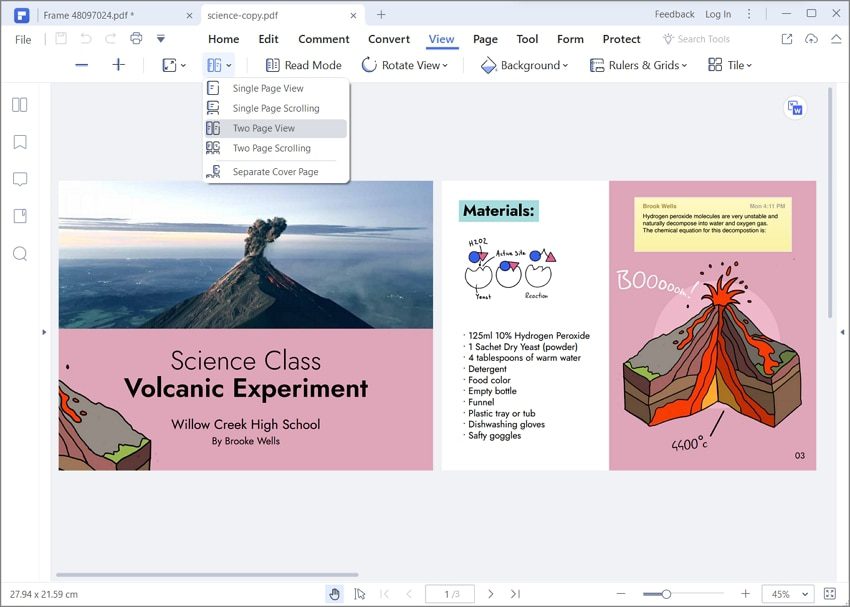
Adobe Acrobat DC
Adobe Acrobat DC — полнофункциональный инструмент только в течение бесплатного пробного периода. После этого, если Вы не перейдете на платную подписку, программа изменит функциональность и станет просто программой для чтения PDF файлов. Обратите внимание, что это отличается от бесплатного Adobe Reader DC, который является специальной программой для чтения PDF файлов. Вот почему это сбивает с толку. Adobe является создателем формата PDF, и его инструменты предназначены для облегчения чтения PDF файлов независимо от их размера. Таким образом, будь то небольшой документ или электронная книга с сотнями страниц, Adobe Acrobat и Adobe Reader упрощают работу с документом и навигацию по нему.
- Всестороннее редактирование, преобразование, защита PDF и др.
- Удобные инструменты для чтения PDF
- Инструменты аннотации и разметки
- Защита PDF
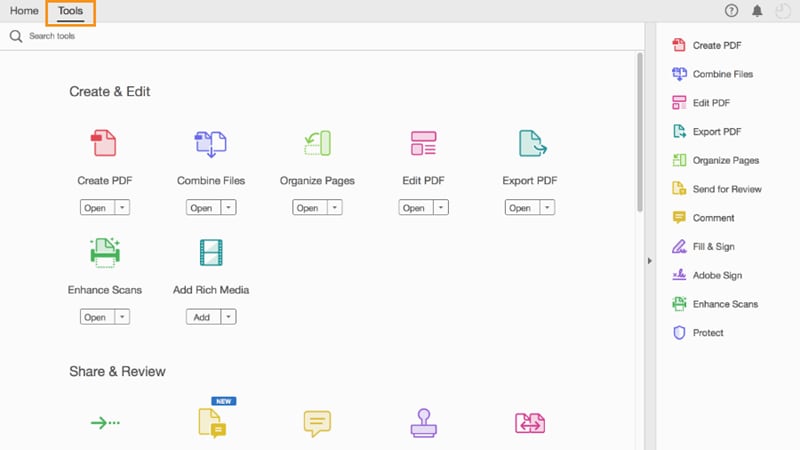
Nitro PDF Reader and Viewer
Nitro PDF Reader — это упрощенная версия редактора Nitro PDF Pro для файлов PDF. Это полезный инструмент, который позволяет просматривать и читать файлы PDF в удобной форме. Продукт по сути встроен в бесплатную пробную версию Nitro PDF Pro, поэтому Вы получаете его бесплатно при скачивании пакета Nitro для Windows. Обратите внимание, что существует отдельный продукт под названием Nitro PDF Reader; по окончании бесплатного пробного периода Nitro PDF Pro, он становится приложением для чтения, подобно тому, что происходит после окончания бесплатной пробной версии Adobe Acrobat DC.
- Создавайте PDF файлы из более чем 300 форматов
- Обзор и аннотации PDF файлов
- Подписывайте PDF файлы электронной подписью
- Поделиться PDF файлом в виде вложения к электронному письму
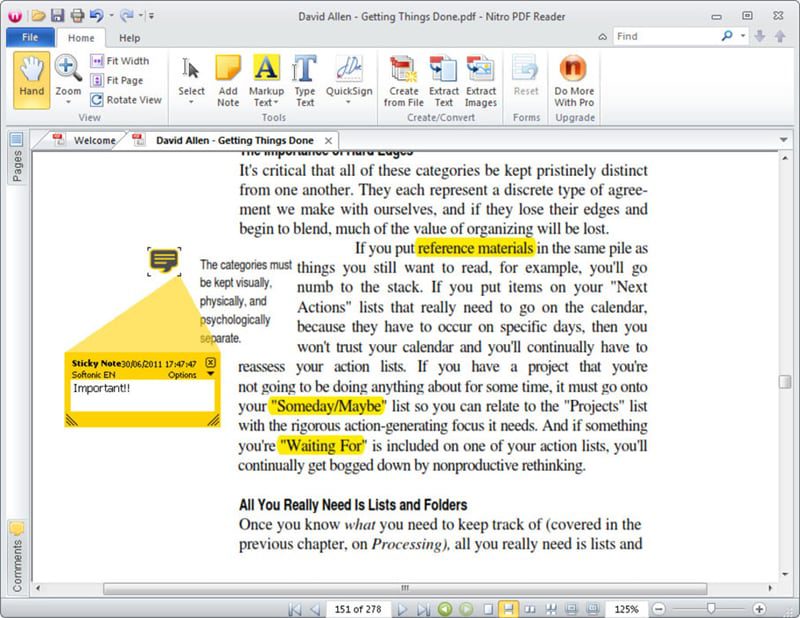
Foxit Software
Foxit PDF Reader — это специальное приложение для чтения PDF файлов с функциями, аналогичными большинству программ для чтения PDF файлов. Интерфейс прост, приложение доступно для настольных, мобильных и веб приложений. Ключевой особенностью спроса на него является то, что приложение выглядит очень похоже на любой платформе, что дает читателю возможность беспрепятственно переходить с одного устройства на другое.
- Просмотр, чтение и печать PDF файлов
- Мультиплатформенная поддержка
- Простая совместная работа (с интеграцией с облаком или CMS)
- Подписывайте PDF файлы подписями и проверяйте цифровые подписи
Это программа для просмотра чисто технических и научных документов. Она поддерживает широкий спектр форматов файлов, включая PDF, файлы изображений, ePub, MOBI и другие. Она также позволяет Вам извлечь выделенный текст или весь текст в новый файл. Ее можно использовать бесплатно, программа доступна для всех версий Windows от XP до Windows 7. Хотя она официально и не поддерживается на Windows 10, но программа должна работать без каких-либо проблем.
- Обширная поддержка форматов файлов
- Поддержка текстового слоя
- Конвертер PDF в изображения
- Интерфейс с вкладками
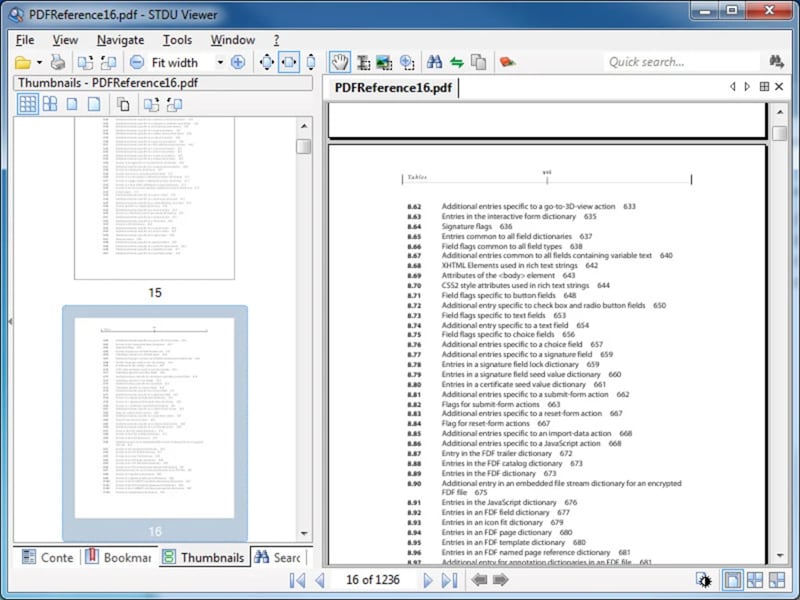
Несмотря на то, что этот продукт был снят с производства в плане обслуживания, те же функции теперь доступны в редакторе PDF-XChange Editor. Старая версия по-прежнему является отличным приложением для чтения PDF файлов для Windows. Помимо просмотра и аннотирования файлов PDF, пользователи также могут использовать бесплатную функцию распознавания текста для отсканированных документов. Она не очень точна, но в значительной степени работает с четким или печатным текстом в виде изображений.
- Версия Pro поставляется с функцией оптического распознавания символов для сканирования документов напрямую в редактируемые PDF файлы.
- Бесплатное приложение Viewer предлагает удобное чтение PDF файлов, аннотации, штампы, режим пишущей машинки и т.д.
- Извлечение текста из PDF
- Инструменты Pan и Loupe Window для удобной навигации при чтении больших файлов
- Добавьте пароль для защиты Ваших PDF файлов
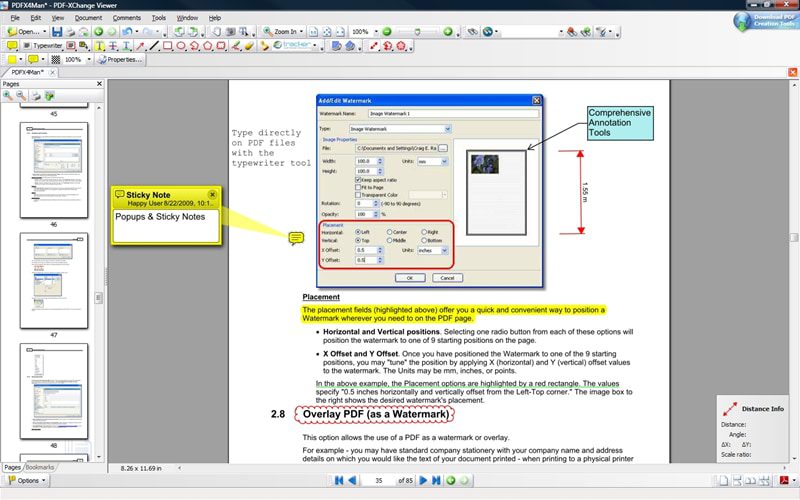
Nitro Sign
Nitro Sign — это приложение для электронной подписи, которое также можно использовать в качестве редактора PDF. Это онлайн инструмент, который похож на Nitro PDF Reader и Viewer, поэтому Вы можете получить к нему доступ из любого места. Поскольку он размещен в облаке, Вы также можете использовать его для совместной работы над документами с помощью аннотаций и других функций.
- Просмотр, чтение и электронная подпись PDF файлов
- Онлайн сотрудничество с другими пользователями
- Юридически действующие цифровые подписи
- Независимый от платформы доступ — работайте из любого места
- Совместимость с устройствами с сенсорным экраном, такими как смартфоны и планшеты

Sumatra PDF это бесплатная утилита для чтения PDF файлов, электронных книг, цифровых комиксов и других типов файлов. Она маленькая, портативная и довольно мощная. Приложение также оснащено функциями чтения PDF, которые сделают чтение приятным.
- Чтение PDF файлов и файлов других форматов
- Обширный набор действий для чтения
- Удобные сочетания клавиш
- Используйте аргументы командной строки для навигации и других целей
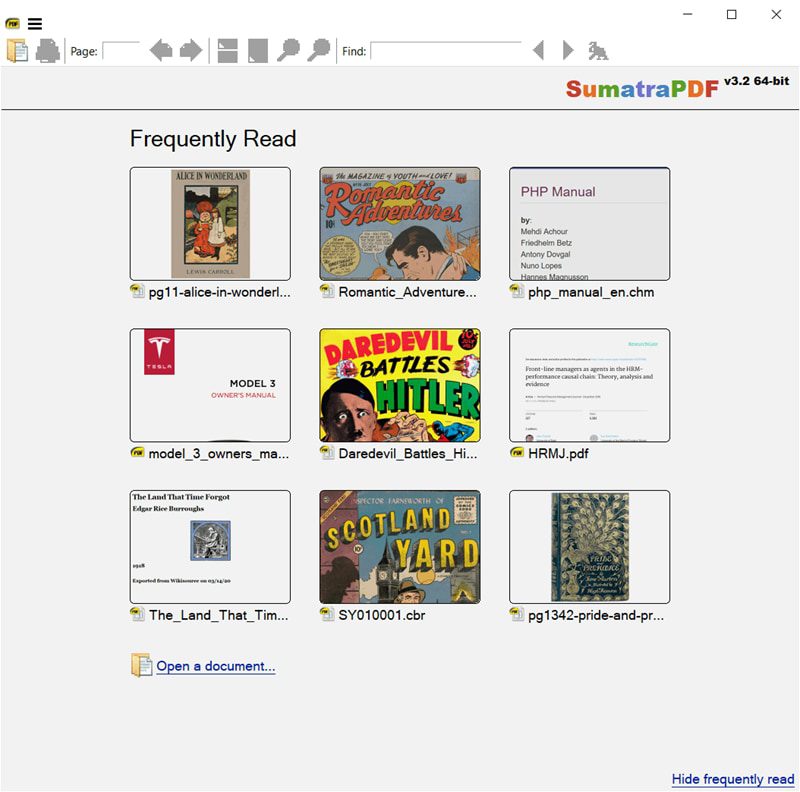
SmallPDF
SmallPDF представляет собой онлайн коллекцию инструментов PDF, каждый из которых имеет отдельную веб-страницу. Small PDF Reader доступен для использования в браузере или в качестве расширения Chrome. Просто загрузите свой файл, и он откроется в Вашем браузере. Программа для чтения PDF имеет богатый набор функций, перечисленных ниже:
- Работайте онлайн через интерфейс браузера или оффлайн в приложении для ПК
- Делитесь PDF файлами онлайн
- Полная экосистема инструментов PDF для редактирования, преобразования, распознавания текста и т.д.
- Создание аннотаций и заполнение форм
- Распечатайте PDF и экспортируйте в облачные сервисы, такие как Drive и Dropbox
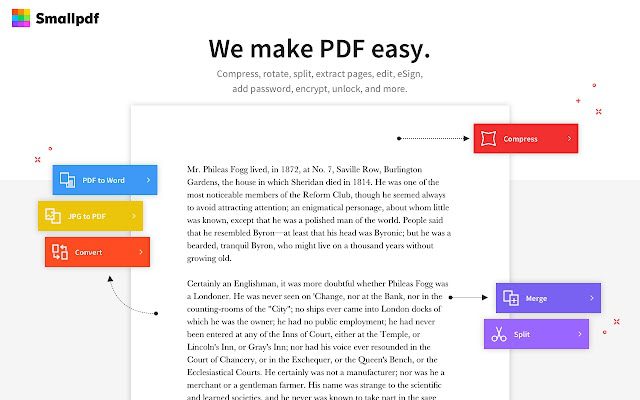
ABBYY FineReader
ABBYY FineReader — один из самых мощных инструментов для работы с PDF. Хотя название предполагает, что это программа для чтения PDF файлов, FineReader — это полноценное решение для PDF файлов с такими функциями, как редактирование, преобразование, сравнение PDF файлов, создание форм, разделение PDF файлов, редактирование, распознавание текста и многое другое. Оно также позволяет автоматизировать определенные задачи, такие как преобразование файлов и сканирование в PDF. Это также отличный инструмент для совместной работы, предлагающий сбор нескольких подписей, поиск комментариев, статус комментариев и т.
- Редактирование PDF — добавление, изменение или удаление любого типа содержимого PDF
- Защитите PDF файлы с помощью шифрования, редактирования и т.д.
- Сравните два PDF файла на предмет различий
- OCR (Оптическое распознавание символов) сканирование
- Автоматизация задач
- Создание форм, заполнение и электронная подпись
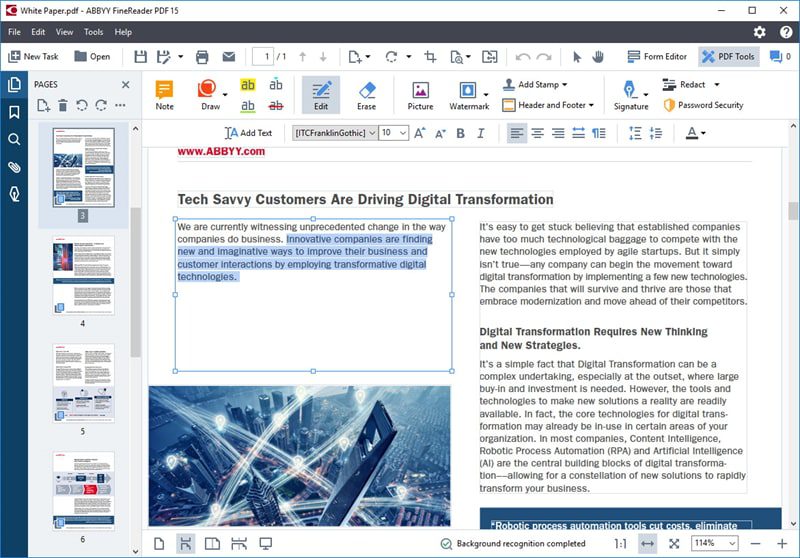
Microsoft PDF Manager
Недавно выпущенный PDF Manager от Microsoft призван помочь крупным корпорациям с их рабочими процессами PDF. В нем есть такие важные инструменты, как обрезка, объединение, извлечение и разделение, а также полноэкранная программа для чтения PDF файлов. Это не совсем редактор PDF, но Вы также можете изменять порядок, вращать и удалять страницы с помощью этой полезной утилиты. Более того, она доступна для работы в масштабах всего предприятия, что делает ее привлекательным инструментом для крупных компаний.
- Обрезка, объединение и разделение PDF файлов
- Упорядочивайте страниц — переупорядочивайте, удаляйте, извлекайте данные, вращайте страницы
- Полноэкранный PDF ридер с удобными инструментами навигации
- Удобное для предприятия приложение — простой использовать в масштабах всей организации
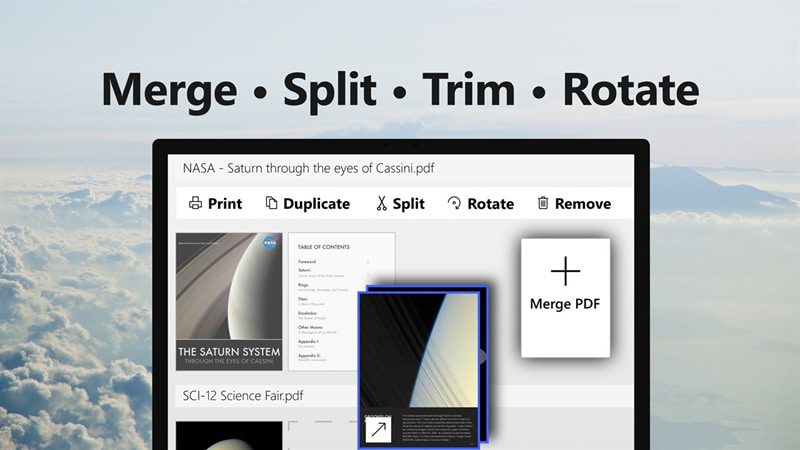
Одним из первых приложений в этой категории является продукт лидера рынка для чтения PDF файлов, Adobe Reader DC. В отличие от Acrobat DC, это просто инструмент для чтения PDF файлов, подписи форм и выполнения других основных задач. Если Вам нужно редактировать или конвертировать PDF файлы, Вам понадобятся Acrobat DC или Adobe Document Cloud PDF Services. Основные функции этого PDF ридера точно такие же, как у Acrobat DC, когда истечет срок действия бесплатной пробной версии и Вы не перейдете на платную подписку.
- Открытие и просмотр PDF файлов
- Печать PDF файлов с расширенными настройками
- Заполните формы PDF и добавьте электронную подпись
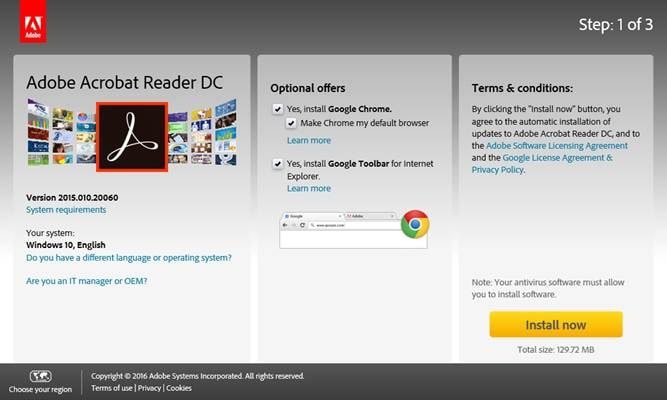
Movavi широко известен своим программным обеспечением для редактирования видео, но немногие люди знают о Movavi PDF Editor. Это достойная программа для чтения PDF файлов, но реальным преимуществом является то, что она поставляется с инструментами для редактирования PDF файлов, преобразования в PDF файлы и обратно, создания PDF файлов, объединения PDF файлов и т. Movavi — уважаемое имя в индустрии программного обеспечения, ведь разработчики вложили свой опыт в этот продукт.
- PDF ридер с плавным управлением
- Доступно для Mac и Windows
- Преобразование файлов в PDF и обратно — режимы однократного и пакетного преобразования
- Функция слияния файлов
- Редактирование и создание PDF файлы
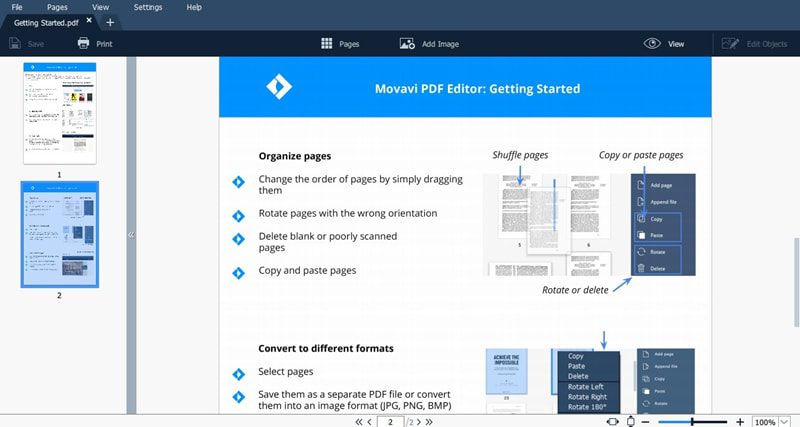
Systools PDF Unlocker
Если Ваш PDF файл заблокирован для редактирования, а Вы хотите внести изменения, обычная программа для чтения PDF файлов не поможет. Вот почему мы указали именно этот продукт. Используя Systools PDF Unlocker, Вы можете снять ограничения на редактирование и копирование любого защищенного PDF файла без необходимости знать пароль. Конечно, Вам нужно будет использовать программу разумно, а не для каких-либо незаконных или запрещенных действий, таких как разблокировка PDF файла, к которому у Вас нет прав доступа.
- Удаляет пароль владельца, чтобы ограничить редактирование PDF файлов и т.д.
- Позволяет заполнять формы, снимая ограничения на редактирование
- Доступна опция пакетной разблокировки
- Поддерживает несколько версий PDF
- Возможность сохранить исходный пароль после разблокировки
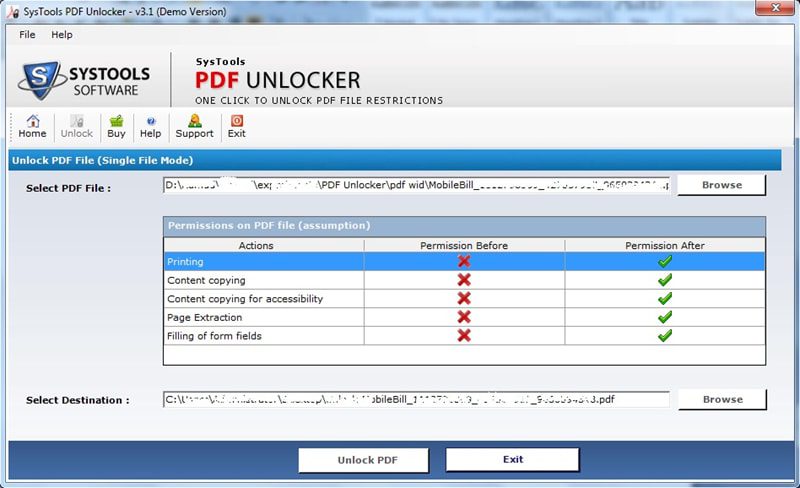
PDFescape
PDFescape — это бесплатная программа для чтения PDF файлов и заполнения форм, доступ к которой можно получить из браузера. Это совершенно бесплатно и включает дополнительные функции для редактирования, защиты, заполнения форм, аннотаций и создания PDF файлов. Как веб приложение, оно позволяет пользователям работать в любой системе независимо от операционной системы, что делает его доступным из любого места.
- Редактирование PDF (ограниченная функциональность)
- Создать PDF файлы
- Добавление аннотаций к PDF файлам
- Применение защиты паролем
- Заполнение и подписание форм
- Чтение PDF файлов, включая файлы, защищенные паролем (при открытии файла появляется запрос пароля)
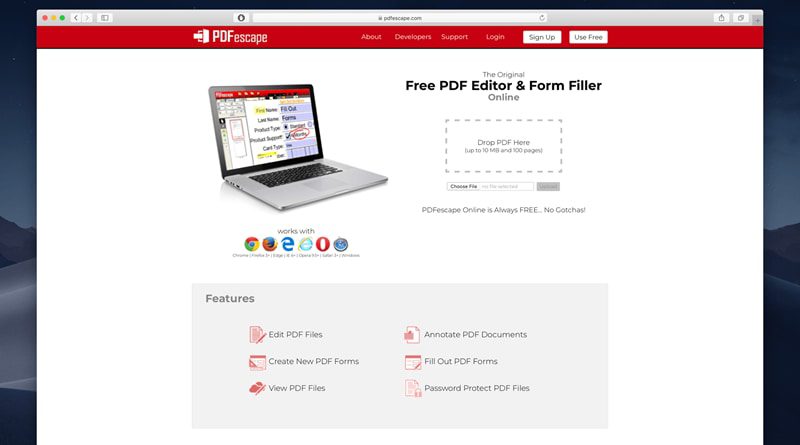
Что следует учитывать при покупке редакторов PDF?
Теперь, когда у нас есть обзор лучших программ для чтения PDF файлов на рынке в 2021 году, какую из них выбрать? Этот вопрос требует рассмотрения, потому что все зависит от того, зачем Вам вообще нужен данный инструмент. Вот несколько важных факторов, о которых следует подумать:
Интуитивно понятный интерфейс
Какой бы инструмент Вы ни выбрали, важно, чтобы приложение имело удобный интерфейс с четкими иконками, разборчивым макетом и простой навигацией. В противном случае, Вам придется потратить много времени на просмотр справочных ресурсов только для того, чтобы выяснить различные функции и способы их использования. В этом отношении PDFelement — один из лучших инструментов. Он предлагает буквально нулевую кривую обучения, поэтому новые пользователи могут сразу начать работу и привыкнуть к интерфейсу. С другой стороны, есть Acrobat DC — мощный инструмент, но интерфейс загроможден, а некоторые важные функции скрыты глубоко в меню «Инструменты».
Создание и редактирование PDF файлов
Это важный фактор, который следует учитывать, поскольку большинство программ чтения PDF файлов не могут создавать или редактировать PDF файлы. Если Вам нужно что-то более надежное, то Вам идеально подойдет полнофункциональный редактор PDF, такой как PDFelement, Acrobat DC или ABBYY FineReader. Такие приложения предлагают не только функции редактирования и создания PDF файлов, но и полезные инструменты, такие как преобразование файлов, защита PDF файлов, организация файлов и страниц, распознавание текста и многое другое.
Способность к оптическому распознаванию символов
Если Вы регулярно работаете с физическими документами и Вам необходимо оцифровать свои рабочие процессы, функция оптического распознавания символов абсолютно необходима. Она может помочь Вам преобразовать существующие электронные файлы в редактируемые PDF файлы, а также сканировать документы непосредственно в редактируемые файлы. PDFelement Pro поставляется с мощным плагином OCR (оптического распознавания символов), который может точно преобразовывать графический текст в редактируемый формат PDF на более чем 20 языках. Еще одна отличная утилита — Acrobat Pro DC, но PDFelement гораздо более доступный и предлагает почти все те же функции, что и Acrobat Pro DC.
Совместная работа с документами
Безопасность — очень важная часть бизнес-процессов, поскольку секретная и конфиденциальная информация часто распространяется для различных целей. Для защиты Ваших данных, Вам понадобится программа для чтения/редактирования PDF файлов, которая также может шифровать Ваши файлы и защищать их от нежелательного доступа. Такой инструмент, как PDFelement, может обеспечить защиту корпоративного уровня с помощью самых передовых алгоритмов шифрования.
Программа для ПК или онлайн?
Теперь, когда у Вас есть четкое представление о доступных инструментах и о том, что следует учитывать при выборе одного из них, ответ должен быть очевиден. Зачем платить больше, если Вы можете получить почти все те же функции, плюс облачную интеграцию за небольшую часть того, что Вы сейчас платите?
PDF является одним из самых популярных форматов для создания
электронной документации. Он позволяет встраивать разные типы информации, в том числе графики и
изображения. Документ корректно отображается на ПК, даже если не установлен подходящий софт, так как все
браузеры поддерживают просмотр этих файлов. Недостаток формата в том, что даже при незначительном
повреждении документ полностью теряет работоспособность. В этой статье мы рассмотрим, как открыть
повреждённый PDF файл на любом устройстве, и что именно зачастую становится причиной проблемы.
Почему ПДФ-файлы Adobe Acrobat оказываются неисправными
Расширение. pdf является разработкой компании Adobe, созданным специально для их продукта Adobe Acrobat. В то же время при открытии файлов этого формата софт
нередко выдает ошибку с текстом «Файл поврежден и не может быть восстановлен».
Ситуация возникает по нескольким причинам: документ был неправильно сохранен, в макет встроены поврежденные
файлы или вложения, произошел сбой программного обеспечения, файл повредился при скачивании. Еще одна
распространенная причина – Adobe Acrobat неохотно распознает многостраничные документы, созданные в других PDF-редакторах.
Чтобы понять, в чем состоит проблема, попробуйте исправить ситуацию с помощью простых способов:
- Если вы скачали документ из интернета, попробуйте закачать его снова.
- При получении файла по электронной почте попросите отправителя переслать вложение заново.
- Восстановите файл при помощи резервной копии;
- Сделайте откат документа к предыдущей версии.
Если эти действия не помогли, значит, ошибка кроется во внутреннем коде. К сожалению, программа не имеет
встроенных инструментов для решения этой проблемы. На официальном сайте даются только общие советы:
установка программы и назначение средства чтения ПДФ по умолчанию. Так как эти меры не помогут устранить
проблему с поврежденными данными, решение следует искать в установке других программах.
Восстановление PDF с помощью специальных программ
Хотя создатели Adobe не раскрывают способы исправления внутренней ошибки, существуют сторонние разработки,
которые помогут провести восстановление PDF или справиться с проблемой совместимости.
Пользователи, которые часто работают с PDF, знают, что Adobe Acrobat и Reader не очень дружелюбны по
отношению к файлам, созданным в сторонних редакторах. Так происходит потому, что софт использует собственный
метод сохранения и сжатия, который автоматически принимается за стандарт. Если вы создали документ в
Microsoft Word, а затем экспортировали как PDF, Acrobat обнаружит несоответствие форматов и выдаст ошибку.
В этом случае стоит отдать предпочтение более универсальной программе, которая совместима с любыми версиями
ПДФ. PDF Commander распознает электронную документацию, созданную в любых редакторах, позволяет читать и
свободно редактировать файлы, а также экспортировать другие типы документов. Программа содержит несколько
функций:
- Конвертер файлов позволяет экспортировать открытый документ в другом формате. Можно сохранить проект как
изображение или текст или вытянуть отдельные участки. - Редактор для изменения и создания документов. Присутствует коллекция штампов, поддерживается электронная
подпись, метатеги и многое другое. Макет можно создать с нуля или объединить несколько ПДФ-файлов. - Средство просмотра электронных книг с удобной навигацией, возможностью создавать заметки и закладки.
Если вы часто работаете с электронными бумагами на компьютере, замена продуктов Adobe поможет сэкономить
время. Созданные в PDF Commander документы открываются в любых ридерах и меньше подвержены внутренним
ошибкам.
Recovery Toolbox
Если файл невозможно прочитать ни в одной программе или открыть браузером, значит, он содержит поврежденные
данные. В этом случае можно воспользоваться специальной программой для ПК Recovery Toolbox. Этот набор
утилит содержит инструменты для восстановления различных типов файлов, в том числе электронной документации
ПДФ.
Recovery Toolbox for PDF анализирует файл на наличие ошибок, самостоятельно исправляет и сохраняет новый
документ с настройками, которые соответствуют стандартам Adobe Acrobat. Предварительного просмотра
результатов нет, поэтому тщательно проверяйте документы, прошедшие обработку в приложении.
Присутствует бесплатная демо-версия, но в ней можно сохранять только несколько страниц. Стоимость лицензии
составляет $27, в полной версии нет ограничений на размер и количество восстанавливаемых файлов.
Извлечение текста из ПДФ вручную
Если PDF файл повреждён и не открывается, а вам нужно сохранить важный текст, скопируйте его любым
текстовым редактором. Подойдет встроенные в Windows «Блокнот», «WordPad» или более продвинутый «Notepad++». Кликните по файлу правой мышкой и в пункте «Открыть с помощью» выберите подходящий вариант.
Это длительная и монотонная работа, которая требует длительного времени. Поэтому прибегайте к этому способу
только если остальные варианты не сработали. Также открытие документа блокнотом не поможет, если неправильно
настроена кодировка.
Восстановление ПДФ в онлайн-сервисах
Копирование кода ПДФ-файла пригодится, если нужно сохранить текстовую составляющую. Графики, изображения и
прочие медиаданные будут потеряны. Если документ имеет высокую ценность, попробуйте восстановить его при
помощи онлайн-сервиса. Один из лучших – Online File Repair Service. Он является разработкой компании,
выпускающей Recovery Toolbox.
Сайт анализирует документ при помощи нескольких алгоритмов, благодаря чему можно восстановить любые типы
поврежденной информации. Сервис находит и восстанавливает отсутствующие связи между объектами. Если полный
ремонт внутренней структуры невозможен, сайт вытянет вложения и расположит их на отдельной странице.
Особенность онлайн-инструмента в том, что он умеет распознавать все типы информации: изображения, ссылки,
медиафайлы, метаданные и таблицы, а также параметры оригинального документа. Это хороший выход, если вы
хотите починить файлы на телефоне. Сайт можно открыть через айфон, андроид или на планшете.
Теперь вы знаете, как открыть повреждённый ПДФ файл вручную. Если вы работаете с документами, которые
нельзя передавать третьим лицам, лучшим решением станет утилита Recovery Toolbox. Пользователям, которые
создают ПДФ на частной основе, лучше воспользоваться восстановлением в онлайн режиме. Он не требует
установки и дает гарантированный результат.
В этой подборке мы представили популярные программы для чтения PDF файлов, специализирующиеся на открытии, просмотре и редактировании сканированных документов, чертежей, журналов, форм, книг и различной документации в Portable Document Format.

Мы поможем вам выбрать лучший PDF-ридер, отталкиваясь от конкретных потребностей пользователя, функциональных возможностей программы, дополнительных опций, качественного инструментария, комфорта и удобства работы в софте.
Рейтинг программ для чтения PDF файлов 2020

Обзор программ длядля чтения PDF файлов 2020
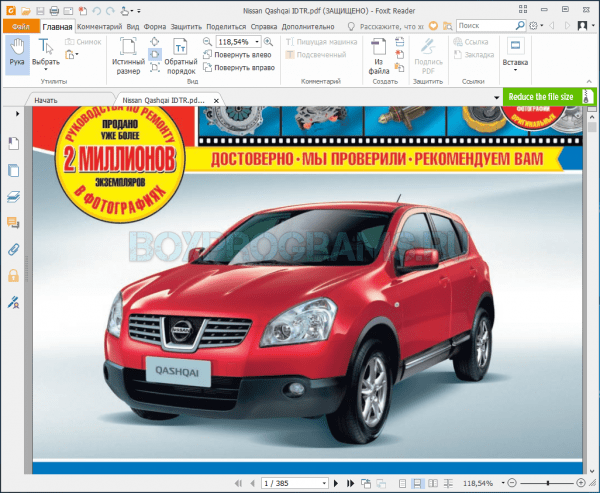
В функционале софта доступно также добавление тестового и графического материала, настройка заливки, шрифта и штриховки, удобный поиск. Утилита распространяется для разных платформ и имеет приятное русскоязычное меню.
STDU Viewer скачать
Это компактное программное обеспечение позволяет просматривать и читать документацию различных форматов, одновременно открывать несколько документов и выводить материал на печать.
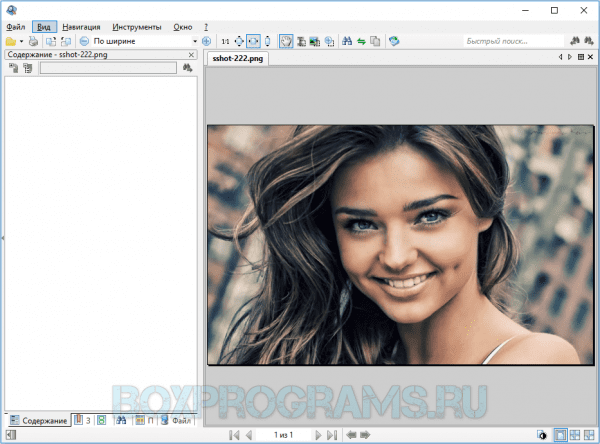
СТДУ Вивер способен отыскать текст разными способами, экспортировать страницы в форматы картинок, открыть постраничный просмотр с разворотами, исправить ошибки в плохо отсканированных текстах и восстановить сессию. Юзер может настраивать параметры чтения, применять настройки для сенсорных экранов, распечатывать защищенные ПДФ, создавать закладки, корректировать констраст, яркость и гамму.
Одна из лучших пдф-читалок с функциями редактора и создания документа с нуля. Продукт популярной компании отличается высококачественной работой и немалыми возможностями. Мовави ПДФ Эдитор позволит читать цифровые книги, смотреть отчёты и другой pdf-материал, копировать тест в буфер, читать аннотации и комменты, масштабировать и одновременно работать с несколькими видами документации.
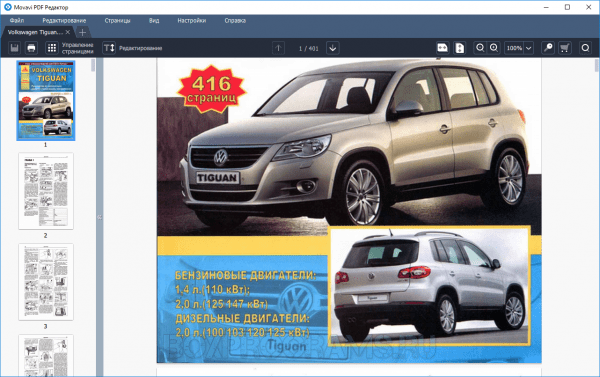
Пользователь также может обновлять ПДФ-презентации, объединять проекты из разного софта, конвертировать вышеназванный формат, заверять документы подписью и печатью. Единственным минусом проги является ограничение работы бесплатного периода.
Adobe Acrobat Reader скачать
Популярный ридер для работы с ПДФ, позволяющий просматривать и копировать «начинку», открывать находящийся в документе мультимедийный контент, добавлять электронные подписи, комментировать и выбирать режим чтения.
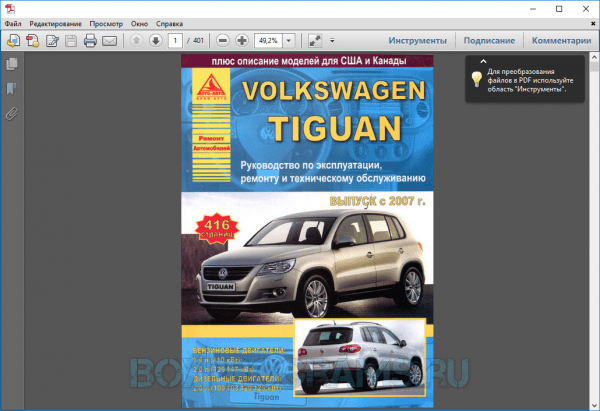
Комфортный и оптимальный просмотрщик организует работу с графическими файлами, электронными книгами и текстовой документацией, откроет объемную графику и flash-ролики, интегрируется в веб-навигатор и выведет материал на печать. Бесплатная версия ограничивает возможности приложения только просмотром документов без применения расширенных опций.
Soda PDF скачать
Программа с интересным названием предоставит вам просмотр, создание и редактуру PDF-файлов. Сода отличается от аналогов наличием уникальной методики 3D-чтения документов и идентификации текста.

Прога имеет своё облако, конвертирует разные типы файлов в пдф, имеет мощную систему поиска и разные режимы чтения, подсвечивает и перечеркивает текст, масштабирует, создает закладки, добавляет комменты и указатели. Имеет современный русскоязычный интерфейс с доступным управлением.
Free PDF Reader скачать
Удобный и компактный софт легко откроет и прочитает документы ПДФ, оптимизирует их в нужном виде и отправит на печать. Со встроенным инструментарием легко повернуть документ, настроить размер страниц, увеличить масштаб, перетащить страницу, скопировать текст для другого ПО и настроить горячие клавиши.
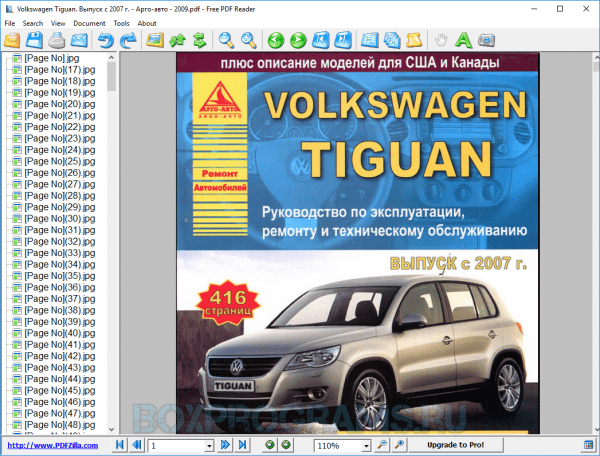
Утилита заметно «проигрывает» своим конкурентам скромным функционалом, но очень актуальна пользователям, которым нужны лишь самые необходимые в работе с pdf опции.
Hamster PDF Reader скачать
Приложение работает не только с PDF, но и DjVu, XPS форматами, актуально для чтения журналов с компьютера, электронных книг, дизайнерских работ и разной документации.
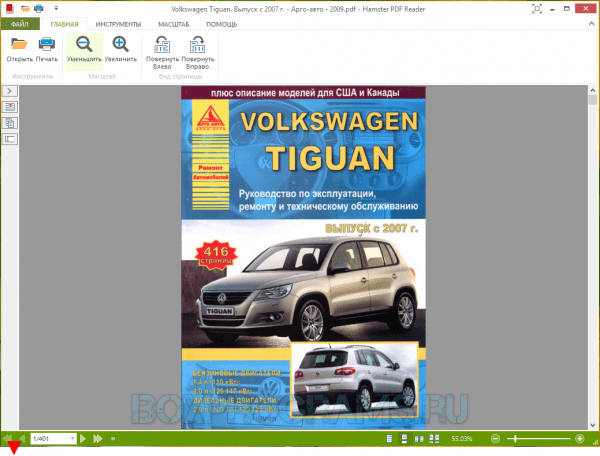
Хамстер читает, показывает и печатает материал, выделяет и копирует фрагменты текста, имеет полноэкранный режим, поиск по тексту и постраничный переход. Доступна также функция ползунка масштабирования, настройка конфигурации документа и портативная работа ПО.
PDF-XChange Viewer скачать
Является хорошим просмотрщиком и редактором, который, помимо основных функций, может также заполнять и сохранять Adobe PDF формы, извлекать фрагменты и рисунки, увеличивать текст и экспортировать страницы пдф в разные форматы изображений.
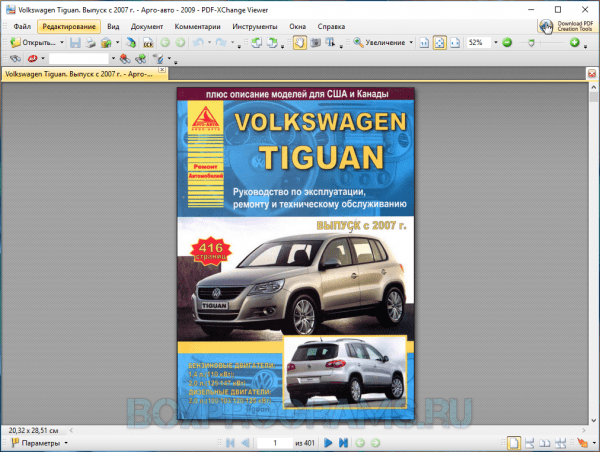
Утилита работает быстрее и функциональнее своих конкурентов, поддерживает вкладки и штампы юзера, создает снимки, добавляет комменты, аннотации и отметки, копирует в буфер текст и имеет дополнения к браузеру.
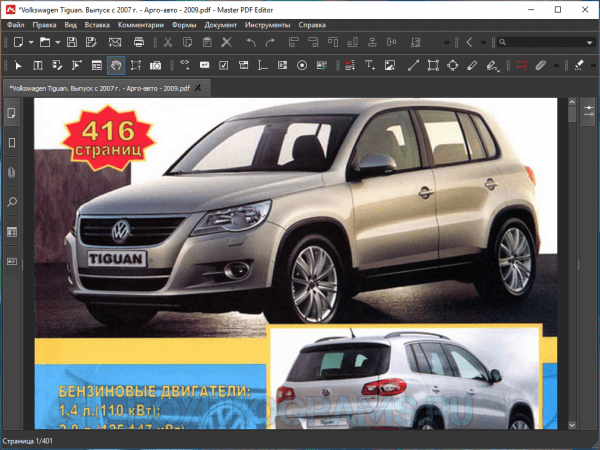
Пользователю доступно добавление к документу любого изображения, перетаскивание объектов внутри файла, изменение размера, формирование уникальных штампов, калькуляция и валидация данных, редактура страниц.
Завершим наш обзор утилитой, которая может не только просматривать и редактировать PDF, но и переводить, форматировать и конвертировать его. Солидный конкурент для многих текстовых редакторов благодаря развитому инструментарию, работой с графикой и текстом.
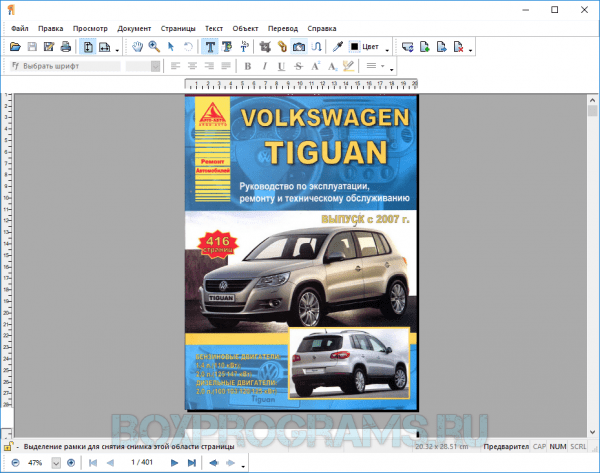
Инфикс Эдитор корректирует материалы в документе, скрывает и блокирует графические объекты на странице, создает и редактирует маски, автозаполняет формы, преобразовывает ПДФ, переводит документы и многое другое.
Данный материал является частной записью члена сообщества Club. CNews. Редакция CNews не несет ответственности за его содержание.
Основной проблемой при создании документации является то, что
различные текстовые редакторы отображают содержимое по-разному. Чтобы документ имел одинаковый вид во
всех приложениях, был создан формат PDF. На данный момент это наиболее популярное расширение для
создания книг, электронной документации и другого типа цифровых бумаг. Что такое PDF, чем он полезен и
как его создать — рассказываем в этой статье.
PDF — что это за формат?
Название формата — это аббревиатура из нескольких слов, полное название на английском — Portable Document
Format. Расшифровка PDF на русском буквально означает «портативный формат документов». Если говорить
простыми словами «для чайников», то это специальный режим сжатия, который сохраняет оригинальные стили
текста и картинок.
Расширение было создано фирмой Adobe System специально для их продукта Adobe Acrobat. На данный момент ПДФ
считается стандартом для хранения и передачи цифровых документов.
Какие плюсы использования ПДФ
Несмотря на то, что существуют десятки форматов для «упаковки» цифровых бумаг, PDF остается наиболее
распространенным вариантом. Его используют для бизнес-презентаций, создания электронных книг, научной
литературы и справочников. Среди основных причин его популярности можно выделить:
- Файлы в этом формате сохраняют оригинальное форматирование при открытии в любом приложении для чтения.
Единственное исключение – простейшие текстовые редакторы вроде Блокнота от Windows. - ПДФ можно создать из картинки без необходимости перепечатки текста. Это значительно ускоряет работу,
если вы работаете со сканами. - Электронные бумаги в этом формате можно подписывать прямо на компьютере, а также добавлять специальные
формы для заполнения. - Можно наложить несколько уровней безопасности, в том числе включить защиту от копирования, печати и
полностью запретить открытие. - Не знаете, как переслать документ по
e-mail или анкету на Госуслуги, если стоит ограничение на размер? Создайте документацию в
PDF-формате — он отличается небольшим размером и идеально подходит для пересылки по интернету.
Все эти особенности позволяют применять данный формат как в бизнесе, так и в личной деятельности.
Какие минусы у ПДФ-формата
Конечно, не обошлось без недостатков. У PDF можно обнаружить следующие минусы:
- Редактировать подобные файлы можно только в специальных программах.
- Если ПДФ-документ состоит из изображений, для его коррекции потребуется специальный модуль распознавания
текста.
Как видите, у формата есть и минусы, но они не критичные. В большинстве случаев их можно обойти, установив
подходящий софт.
Как сделать файл PDF формата
Итак, мы рассказали, что такое ПДФ. Давайте разберемся, как создавать такой тип медиафайлов.
PDF Commander — это специальное ПО для редактирования
ПДФ-документации. Софт позволяет создать документы вручную, вводя текст и добавляя изображения, либо
объединить другие типы медиафайлов, например, сканы и картинки JPG, PNG и т. Давайте разберем, как
сделать ПДФ-файл в этой программе.
- Запустите софт и на стартовой странице воспользуйтесь кнопкой «Создать PDF». Также вы можете вызвать эту
опцию из окна редактора, если просматриваете какой-то файл. Для этого кликните «Файл», затем «Создать». - Выберите в верхней панели инструмент «Текст» и кликните по области листа, на которой будет располагаться
заголовок. - Когда вы начнете вводить текст, появится панель с дополнительными настройками. Здесь вы можете
отрегулировать размер, выбрать шрифт и цвет, настроить прозрачность, подчеркнуть или зачеркнуть надпись,
сделать буквы жирными. Также можно настроить межстрочный интервал и отцентровать текстовой блок. - Чтобы добавить фотографию, вернитесь во вкладку «Редактор» и нажмите на кнопку «Изображение». Захватите
появившееся фото и перетяните его на любое место на листе. Кликнув по нему два раза, вы вызовете окно
дополнительных настроек. - Для добавления нового листа раскройте вкладку «Страницы» и нажмите «Добавить страницу». Вы можете
перемещать листы между собой при помощи кнопок «Сместить к началу» или «Сместить к концу». Два раза
кликните по нужной вам странице, чтобы открыть ее для редактирования. - Экспортируйте проект, нажав иконку в виде дискеты в левом верхнем углу экрана.
Благодаря простому управлению редактор можно использовать даже для сложных вопросов, например, как
перевести презентацию в ПДФ-документ или защитить проект от изменения. Софт почти не нагружает ПК, что
делает его отличным выбором для слабых ноутбуков, и совместим со всеми версиями Windows.
LibreOffice – это бесплатный офисный пакет, который многие используют как
альтернативу MS Word. Помимо работы с обычными текстовыми документами софт умеет обрабатывать PDF-файлы. Управление достаточно простое, поэтому разобраться, как сделать формат PDF, не составит особого труда.
- Добавьте заголовки и другой текст и отредактируйте его стиль, используя рабочую панель в верхней части
программы. - Чтобы добавить картинку, используйте подходящую иконку в строке с инструментами. Чтобы отцентровать
фото, выделите его и перетащите на нужную область листа. - Если вам нужно встроить пустую страницу, в главном меню отыщите пункт «Вставка». Раскройте список
вариантов и кликните «Еще разрывы», затем выберите последнюю строчку. - В окне настроек отметьте «Разрыв страницы». В меню стиля вы можете выбрать тип нового листа: базовый,
альбомный, конверт и т.д. После этого нажмите ОК. - Чтобы сохранить результат на компьютер, найдите на панели с инструментами кнопку «Экспорт в PDF
непосредственно». Она находится между иконками сохранения и печати.
После этого сохраните проект стандартным способом, указав название и папку.
Именно Adobe создали PDF, поэтому весьма логично, что многие используют для работы с этим форматом именно
их продукцию. Давайте разберемся, как сделать документ в ПДФ с помощью их продвинутого PDF-редактора Adobe
Acrobat.
- После установки программы откройте пункт меню «Файл». Выберите функцию «Создать» и укажите «Пустая
страница». - Чтобы добавить элементы, в боковой колонке отыщите строчку «Редактировать PDF».
- Добавьте текст, выбрав нужный инструмент на верхней панели. В столбце справа укажите шрифт, размер,
цвет, положение на странице и другие параметры отображения. - Нажмите «Добавить изображение», чтобы загрузить фото. Когда рисунок импортируется, возле курсора
появится небольшое превью. Кликните по странице, чтобы встроить фотографию. - Для сохранения нажмите иконку в виде дискеты, которая располагается в верхнем левом углу. В окне
экспорта выберите вкладку «Мой компьютер» и кликните «Выбрать другую папку». - Укажите нужную директорию и имя ПДФ-файла и нажмите «Сохранить».
Дополнительным плюсом является то, что Acrobat позволяет управлять ПДФ-файлами в телефоне. Крупным
недостатком Adobe является большая нагрузка на процессор и частые ошибки.
Как подготовить и распечатать PDF
PDF-формат универсально отображается и при просмотре, и при распечатке. Но если вы применяли специальные
стили или готовите книгу для типографской печати, следует помнить некоторые нюансы:
- Все изображения должны быть переведены в цветовую модель CMYK.
- Если при стилизации элементов вы использовали прозрачность, при экспорте выбирайте версию PDF 1.5 или
1.6, чтобы на картинке не было белых полос.
Для печати можно использовать любое приложение, которое умеет читать PDF-формат, в том числе Word или
браузер. Откройте файл, вызовите окно настроек комбинацией кнопок Ctrl + P, укажите принтер и запустите
процесс кнопкой «Печать».
Подводя итог
Файлы формата PDF распространены для книг, журналов, документов (в том числе, требующих заполнения и подписи) и других текстовых и графических материалов. Несмотря на то, что современные ОС позволяют просматривать файлы PDF только с помощью встроенных программ, вопрос о том, чем открыть эти файлы остается актуальным.
В этой инструкции для начинающих подробно о том, как открыть PDF файлы в Windows 10, 8 и Windows 7, а также на других ОС, о различиях способов и дополнительных функциях, доступных в каждой из «PDF читалок», которые могут пригодиться пользователю. Также может быть интересно: Как конвертировать PDF в Word.
Adobe Acrobat Reader DC
Adobe Acrobat Reader DC — «стандартная» программа для открытия PDF файлов. Таковой она является по той причине, что сам формат PDF — это продукт компании Adobe.
Учитывая, что эта программа чтения PDF является своего рода официальной, она наиболее полно поддерживает все функции для работы с данным типом файлов (за исключением полноценного редактирования — здесь потребуются уже платное ПО)
- Возможность создание заметок, выделений в PDF.
- Заполнение форм, представленных в PDF формате (например, банк вам может прислать анкету именно в данном виде).
Программа на русском языке, с удобным интерфейсом, поддержкой вкладок для разных файлов PDF и содержит, наверное, всё что может потребоваться при работе с этим типом файлов, не связанной с их созданием и полноценным редактированием.
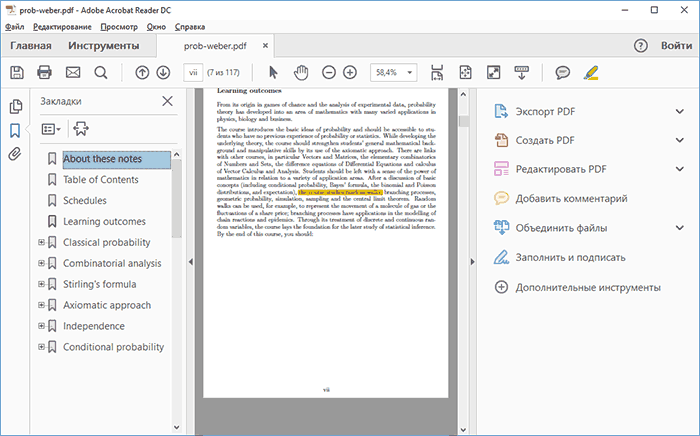
Из возможных минусов программы
- По сравнению с другими подобными продуктами, Acrobat Reader DC более «тяжелый» и добавляет службы Adobe в автозагрузку (что не оправдано, если работа с PDF вам требуется эпизодически).
- Некоторые функции работы с PDF (например, «редактировать PDF») представлены в интерфейсе программы, но работают лишь в качестве «ссылок» на платный продукт Adobe Acrobat Pro DC. Может быть не очень удобно, особенно для начинающего пользователя.
- При загрузке программы с официального сайта вам «в нагрузку» предложат дополнительное, большинству пользователей ненужное, ПО. Но от него легко отказаться, см. скриншот ниже.
Так или иначе, Adobe Acrobat Reader — вероятно, самая мощная из бесплатных программ, позволяющая открыть PDF файлы и выполнять базовые действия над ними.
Как открыть PDF в Google Chrome, Microsoft Edge и других браузерах
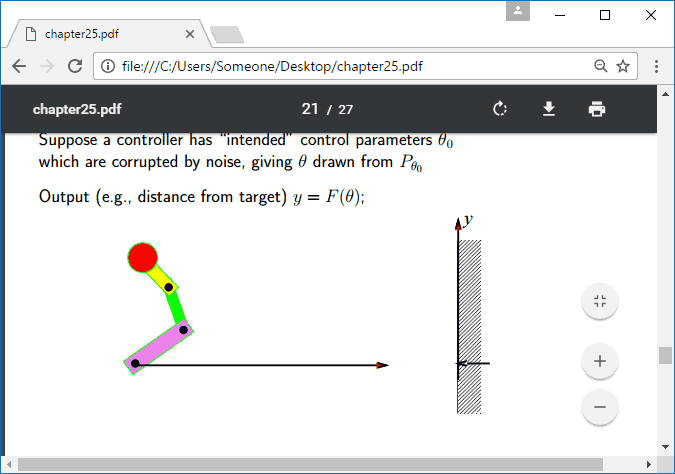
Современные браузера на базе Chromium (Google Chrome, Opera, Яндекс. Браузер и другие), а также встроенный в Windows 10 браузер Microsoft Edge поддерживают открытие PDF без каких-либо плагинов.
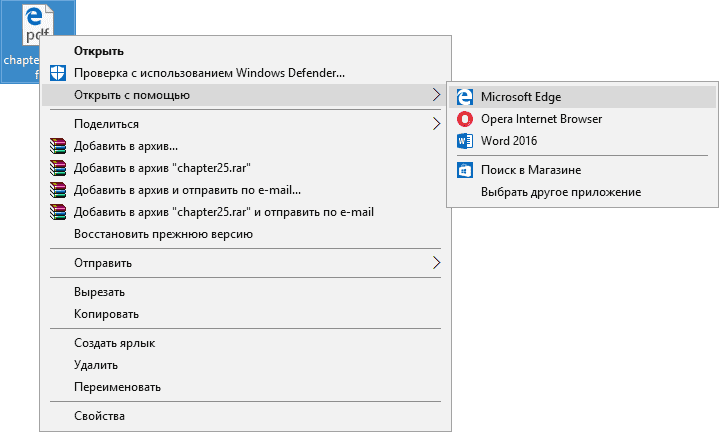
Чтобы открыть файл PDF в браузере, достаточно либо кликнуть правой кнопкой мыши по такому файлу и выбрать пункт «Открыть с помощью», либо перетащить файл на окно браузера. А в Windows 10 браузер Edge является программой по умолчанию для открытия этого формата файлов (т. достаточно просто дважды кликнуть по PDF).
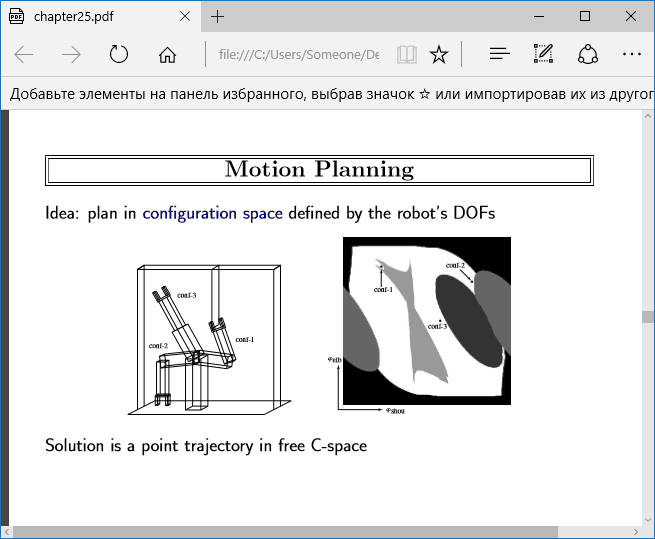
При просмотре PDF через браузер доступны только базовые функции, такие как навигация по страницам, настройка масштаба и других вариантов просмотра документа. Однако во многих случаях эти возможности соответствуют тому, что требуется, и установка дополнительных программ для открытия PDF файлов не требуется.
Sumatra PDF — полностью бесплатная программа с открытым исходным кодом для открытия файлов PDF в Windows 10, 8, Windows 7 и XP (также она позволяет открыть djvu, epub, mobi и некоторые другие популярные форматы).
Среди преимуществ Sumatra PDF — высокая скорость работы, удобный интерфейс (с поддержкой вкладок) на русском языке, разнообразные опции просмотра, а также возможность использовать portable версию программы, не требующую установки на компьютер.
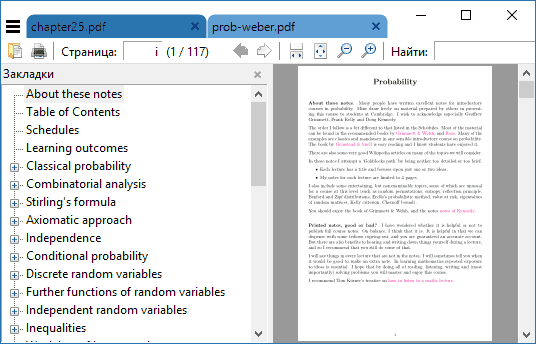
Если вы студент, преподаватель или пользователь, который часто просматривает литературу, доступную в интернете в различных, распространенных в русскоязычном Интернете форматах, а не только в PDF, при этом не хотите «загружать» свой компьютер тяжелым ПО, возможно, Sumatra PDF — лучшая программа для этих целей, рекомендую попробовать.
Еще одна популярная читалка PDF файлов — Foxit Reader. Это, своего рода, аналог Adobe Acrobat Reader с несколько отличающимся интерфейсом (кому-то он может показаться более удобным, поскольку в большей степени напоминает продукты Microsoft) и практически теми же функциями для работы с PDF файлами (и также предлагающий платный софт для создания и редактирования PDF файлов, в данном случае — Foxit PDF Phantom).
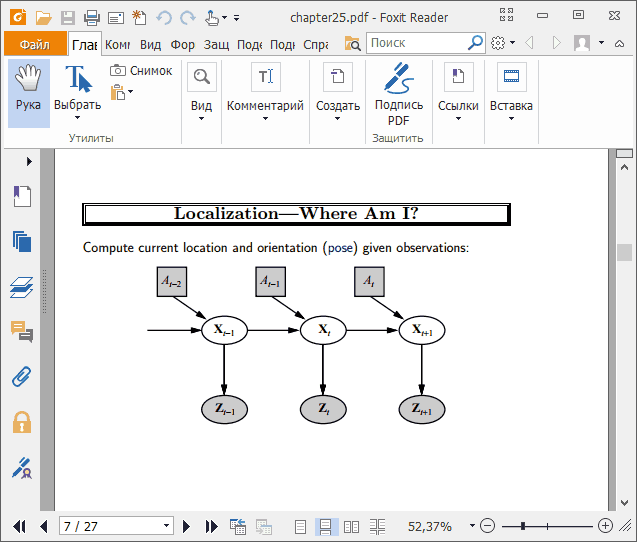
Все необходимые функции и возможности в программе присутствуют: начиная удобной навигацией, заканчивая выделениями текста, заполнением форм, созданием заметок и даже плагинами для Microsoft Word (для экспорта в PDF, что в общем-то уже присутствует в последних версиях Office).
Вердикт: если вам требуется мощный и бесплатный продукт, чтобы открыть PDF файл и выполнять базовые действия с ним, но Adobe Acrobat Reader DC не пришелся по душе, попробуйте Foxit Reader, возможно, он понравится больше.
Microsoft Word
Последние версии Microsoft Word (2013, 2016, в составе Office 365) также позволяют открыть PDF файлы, правда делают это несколько иначе, чем перечисленные выше программы и для простого чтения этот способ не совсем подходит.
При открытии PDF через Microsoft Word, документ конвертируется в формат Office (причем для больших документов это может занять продолжительное время) и становится доступным для редактирования (но только не для PDF, представляющих собой отсканированные страницы).
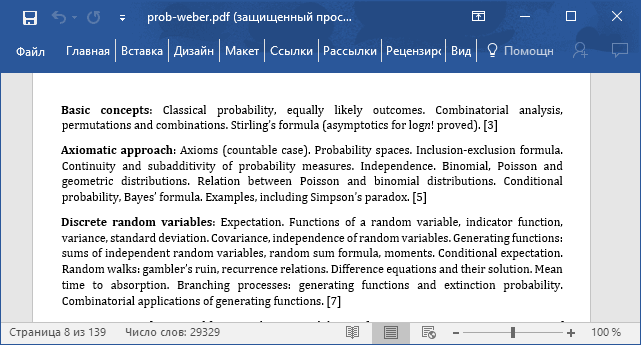
После редактирования, файл можно сохранить как в родном формате Word, так и экспортировать обратно в формат PDF. Более подробно на эту тему в материале Как редактировать PDF файл.
О Nitro PDF Reader кратко: бесплатная и мощная программа для открытия, чтения, аннотации PDF файлов, популярная, в комментариях сообщают, что уже доступна на русском языке (на момент первоначального написания обзора не было).

Однако, если английский язык для вас не является проблемой — присмотритесь, не исключаю, что вы найдете приятным интерфейс, набору функций (включая заметки, извлечение изображений, выделение текста, подписывание документов, причем возможно хранение нескольких цифровых ID, конвертация PDF в текст и другие).
Чем открыть PDF на Android и iPhone
Если вам требуется чтение PDF файлов на телефоне или планшете Android, а также на iPhone или iPad, то в Google Play Маркет и в Apple App Store вы легко найдете не один десяток различных PDF-читалок, среди которых можно выделить
- Для Android — Adobe Acrobat Reader и Google PDF Viewer
- Для iPhone и iPad — Adobe Acrobat Reader (впрочем, если вам требуется только чтение PDF, то в качестве читалки на iPhone прекрасно работает встроенное приложение iBooks).
С большой вероятностью, этот небольшой набор приложений для открытия PDF вам подойдет (а если нет, посмотрите другие приложения, которых в магазинах предостаточно, при этом рекомендую читать отзывы).
Предварительный просмотр PDF файлов (миниатюры) в проводнике Windows
Помимо открытия PDF, вам может пригодиться возможность предварительного просмотра файлов PDF в проводнике Windows 10, 8 или Windows 7 (на MacOS такая функция, например, присутствует по умолчанию, как и встроенное ПО для чтения PDF).
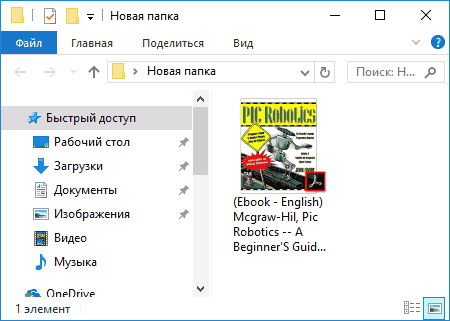
Реализовать это в Windows можно различными способами, например, с помощью стороннего ПО PDF Preview, а можно и с помощью отдельных программ для чтения PDF файлов, представленных выше.
Делать это умеют:
- Adobe Acrobat Reader DC — для этого, программа должна быть установлена для просмотра PDF по умолчанию в Windows, а в меню «Редактирование» — «Установки» — «Основные» нужно включить опцию «Включить миниатюры предварительного просмотра PDF в проводнике».
- Nitro PDF Reader — когда установлен в качестве программы по умолчанию для PDF файлов (здесь может пригодиться Программы по умолчанию Windows 10).
На этом завершаю: если же у вас есть собственные предложения по открытию PDF файлов или остались вопросы — ниже вы найдете форму для комментариев.
Как открыть ПДФ файл на компьютере — ТОП программ
По умолчанию в систему Windows не встроено программное обеспечение, которое бы позволяло без проблем открывать электронные документы в формате PDF. Поэтому многие, кто только, что установил новую ОС задаются вопросом — как открыть ПДФ файл?
На самом деле все просто, необходимы будут дополнительные программы, которые без труда решат эту легкую задачу, а некоторые позволят даже редактировать такие файлы. Об этом и будет сегодняшняя статья.

Надеюсь вы уже знаете, что такое pdf формат файла, если еще нет, то обязательно прочитайте ту статью, в ней много чего интересного, так вы лучше будете понимать, о чем сегодня пойдет речь. А сейчас мы разберем, чем открыть пдф файл.
В прошлой статье я затронул лишь специализированные программы для работы с ПДФ файлами, но не затронул такую вроде бы банальную вещь, как браузеры. Да, практически любой браузер без проблем может открыть PDF, будь то: Google Chrome, Mozilla Firefox, Opera, Яндекс Браузер и т.
Просто наведите на желаемый документ курсор, кликните по нему правой кнопкой мыши и из контекстного меню выберите «Открыть с помощью» -> и желаемый браузер.
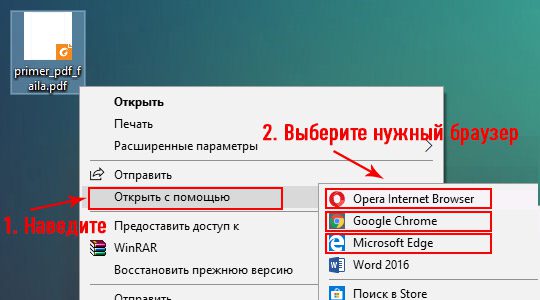
Как видите даже обычный браузер отлично справляется с этой задачей.
Чем открыть ПДФ файл
На данный момент уже вышло множество различного софта на различный вкус, который позволяет решить данную задачу. Сегодня мы рассмотрим самые распространенные из них.
Именно эту программу рекомендуется устанавливать сразу после переустановки всей системы. Легкая и быстрая программа для просмотра ПДФ. Занимает мало места на компьютере, имеет множество возможностей и не мозолит глаза. Позволяет форматировать в другие форматы, имеет вкладки и многое другое. Имеется платная версия, которая позволяет редактировать PDF файлы.
Софт от самих создателей формата ПДФ, акробат очень удобен в работе и практически не зависает. Обладает одним из самых простых и легких интерфейсов, поэтому пользоваться им просто одно удовольствие. К тому же абсолютно не грузит систему и занимает совсем немного места на винчестере. Имеет достаточно обширный функционал.
Легкая и приятная утилита для чтения электронных книг, кроме ПДФ поддерживает и другие форматы, как и вышеописанные программы, также на русском языке и абсолютно бесплатна. Позволяет масштабировать странички, делать закладки, менять яркость и контрастность. В общем настоятельно рекомендуем.
Данный софт позволяет не только просматривать документы такого формата, но и создавать их. Имеется поддержка вкладок и 3D режима. Интерфейс прост в использовании и все, кто сталкивался хотя бы с wordом легко в нем разберутся.
Еще одна программа, которая дает возможность не только просматривать, но и редактировать файлы такого формата. Очень удобна в использовании, понравится особенно студентам. Добавляйте свои заметки, меняйте размер текста, ставьте стикеры — все это возможно в XChange Viewer.
Как открыть файл PDF в Word
К сожалению, в связи с особенностью формата, в Ворд открыть ПДФ никак не получится, но вот создать его в нем и редактировать — без проблем. Если вы попытаетесь, открыть такой документ в Word, то он обязательно попытается преобразовать его, что может занять довольно большое количество времени и качество исполнения явно будет не как в оригинале.
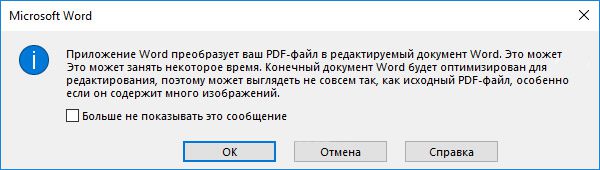
Многие картинки могут просто пропасть, а текст улететь чуть ли не на луну, редактировать такой документ будет практически невозможно. Да и с шрифтами скорее всего будет беда. Так, что это того не стоит.
Есть множество способов открыть PDF, даже многие производители оборудования по умолчания встроили поддержку данного формата в свои устройства. Так, что проблем с печатью таких документов у вас точно не возникнет.
Формат ПДФ уже давно стал довольно популярен в сфере журналистики, книжной печати, у студентов, он уже давно стал золотой серединой для электронных документов благодаря своей универсальности в отображении содержимого.
Вот у пользователей и появляется вопрос — как создать PDF файл самому? На самом деле все намного проще чем кажется, сделать это можно даже встроенными средствами Windows, об этих способах и будет данная статья.
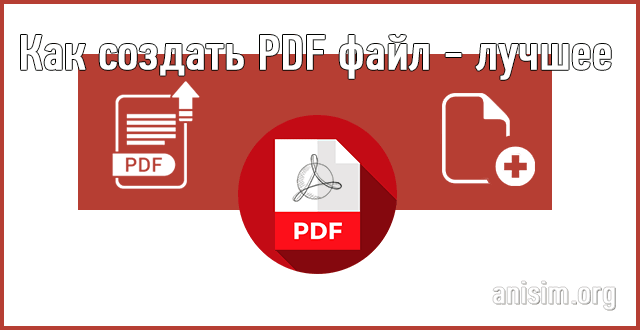
По данной теме в последний раз мы рассказали, как открыть пдф файл на компьютере, сегодня не менее подробно изучим методы создания PDF файлов самыми разными способами и даже без надобности установки дополнительного софта.
Важно! О том, что такое PDF формат файла, читайте в соответствующей статье — там тоже много интересного. Расширяй свой кругозор!
Как создать PDF файл
Это самый легкий и доступный метод, конечно у него есть свои недостатки, но и его может хватить для простых задач.
В любой программе, да будь это тот же Paint или Блокнот, напишите текст или нарисуйте, что-нибудь. После того, как вы закончили, нажмите на кнопку «Файл» в верхней левой части программы, далее выберите «Печать».

Откроется окно с выбором принтеров, выберите — «Microsoft Print to PDF» или с похожим названием, и нажимаете на кнопку «Печать».
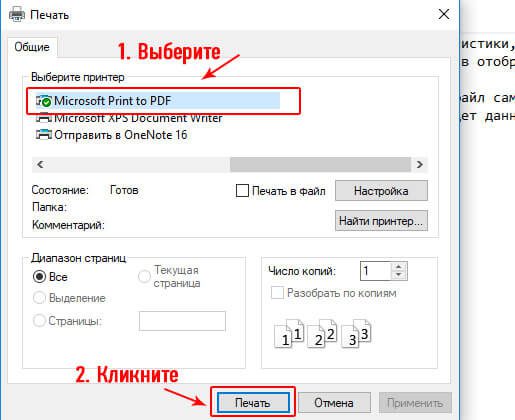
Введите нужное название, сохраните его, все. на этом ваш ПДФ готов!
Вообще данный метод подходит для любого материала, который можно распечатать, хоть картинка, хоть просто текст, результат всегда будет один.
Способ — с помощью Microsoft Word
Создаете документ, редактируете его, как вам надо, пишите текст, вставляете картинки и т. Если надо рисуете графики.
После того, как закончили редактуру, также нажмите на «Файл» (находится на верхней панели слева), далее по «Сохранить как» и тип документа выберите «PDF».
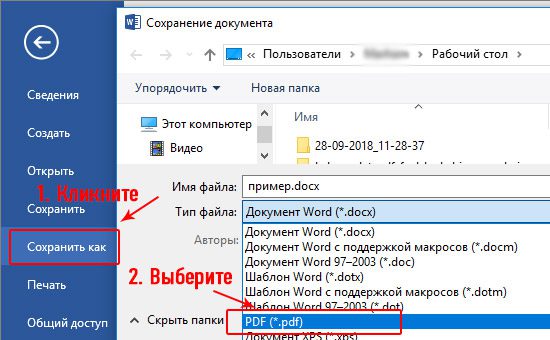
Все, вы создали ПДФ. Этот метод работает и в других продуктах данной компании, например, в Excel, OneNote.
Способ — с помощью Foxit Reader
Сделайте пустой ПДФ документ в программе, можете даже напечатать там что-нибудь (бесплатная версия это позволяет).
Далее, как обычно — «Файл» -> «Сохранить», ввести название.

На этом все готово! Как видите, все довольно легко. Кстати, вы можете просто в окно Foxit Reader перетащить какой-нибудь word документ или просто картинку и сохранить это потом в соответствующем формате.
Способ — сохранить страницу из интернета в формате PDF
Некоторые браузеры, например, Opera позволяют сохранять странички сайтов в формате ПДФ.
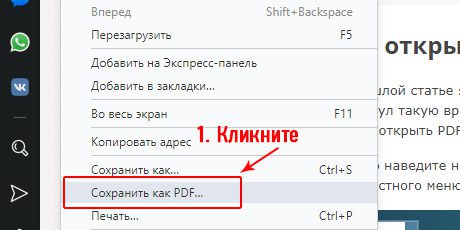
Способ — Adobe Photoshop
Чаще всего я пользуюсь именно этим методом, т. можно сделать прекрасный дизайн и преобразовать все это потом в ПДФ формате. Также подойдут и другие программы такого типа, например, GIMP.
Как создать PDF файл из нескольких таких же

По середине окна появится большая кнопка «Добавить» — щелкните по ней и выберите нужные вам документы для объединения.
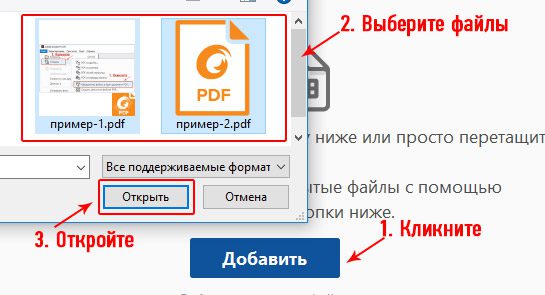
Они появятся в окне, останется лишь нажать на кнопку «Объединить» и сохранить готовый документ в удобном для вас месте.
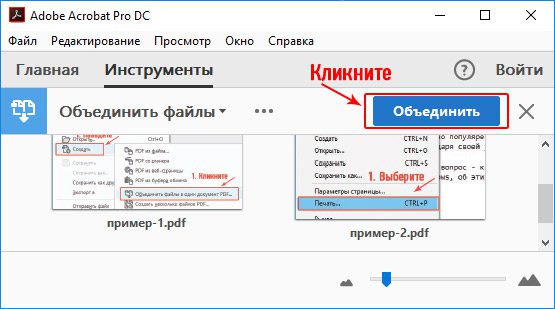
Другой софт, который позволит это сделать:
- PDF Combine
- Платная версия Foxit
- PDFBinder
- и др.
Точно также, вы можете создать ПДФ из нескольких картинок jpg. Абсолютно по той же схеме. Также, существует множество онлайн сервисов для данных действий, но мы посвятим этому отдельную статью.
Сделать ПДФ легко, для этого есть множество вариантов, надеюсь, какой-то из них станет для вас любимым. Мы и дальше будем продолжать тему этого формата, так что оставайтесь с нами! В следующий раз мы разберем, как редактировать такие документы.